Page 1

使用手冊 KP502
使用手冊
KP502
繁 體 中 文
简 体 中 文
E N G L I S H
P/NO : MMBB0318345 (1.1)
KP502_HK_Cover_1.1.indd 1 8/18/11 11:49 AM
H
www.lg.com
Page 2
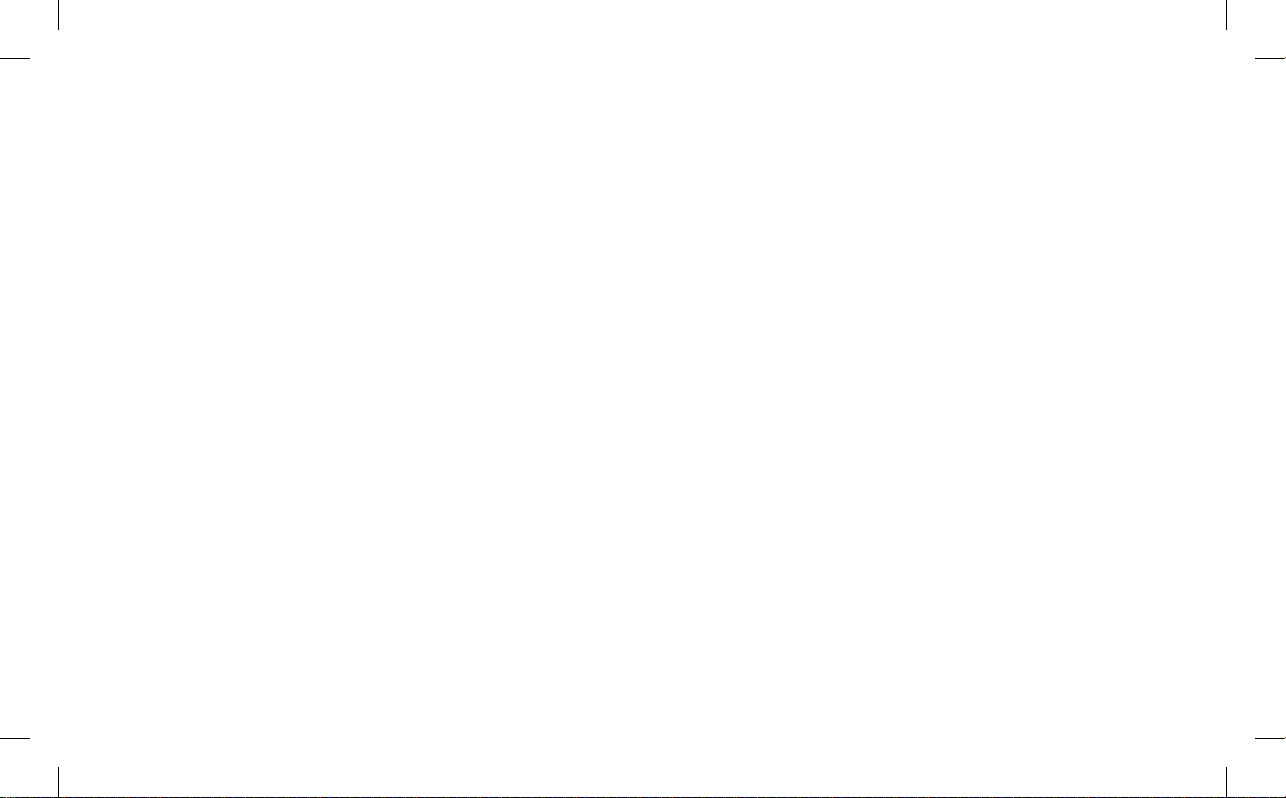
Bluetooth QD ID B014534
KP502_HK_Cover_1.1.indd 2 8/18/11 11:49 AM
Page 3

KP502 使用手冊
此手冊中的部份內容可能會因手機程式
之改良或不同網絡商提供的服務而令實
際情況有所不同,這並不會另行通知。
Page 4

恭喜您購買了 LG 先進輕巧的 KP502 手機,本
手機專為利用最新的數碼流動通訊科技而設
計。
Page 5
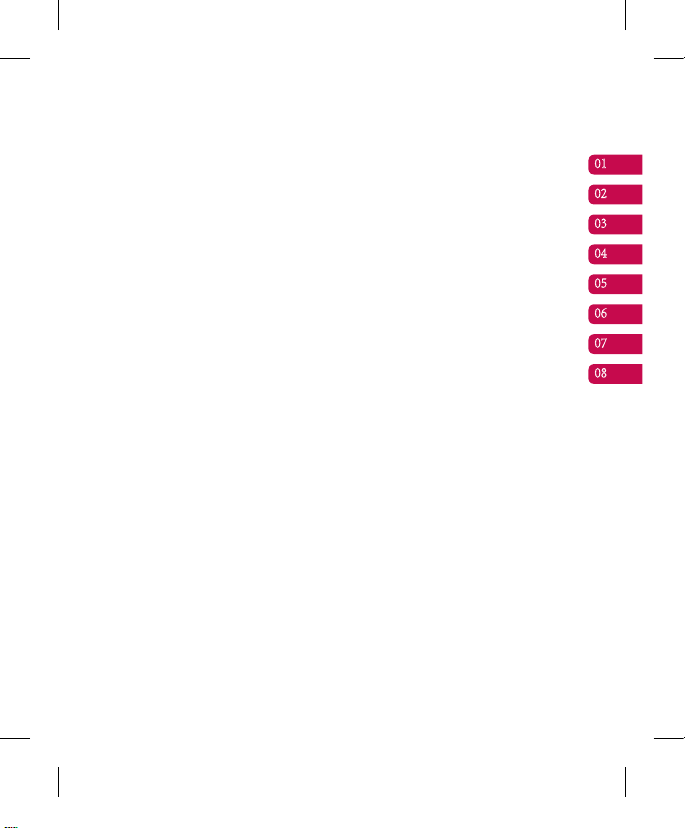
設定
您的備用屏幕
基本功能
自製功能
管理功能
網絡功能
設定
配件
01
02
03
04
05
06
07
08
Page 6
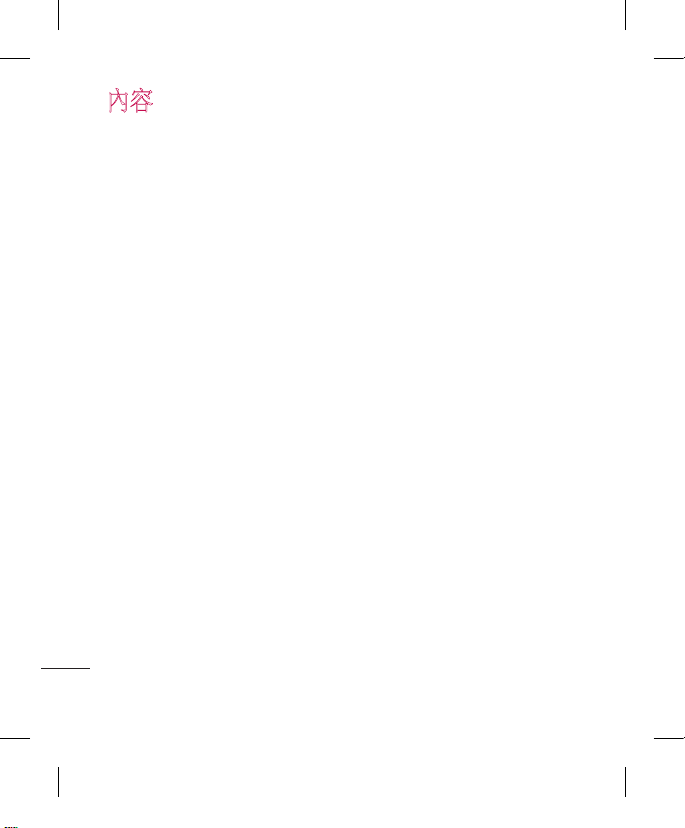
4
LG KP502 | 使用手冊
內容
設定
了解您的手機 �����������������������������������������������8
手機背面 ������������������������������������������������������10
安裝智能咭和電池 �������������������������������������11
記憶咭 ����������������������������������������������������������14
您的備用屏幕
觸控屏幕提示 ������������������������������������������15
基本功能
通話功能 ������������������������������������������������������20
撥打電話 ��������������������������������������������������20
透過通訊錄撥打電話 �����������������������������20
接聽來電和拒接來電 �����������������������������20
通話中選項 ���������������������������������������������� 21
快速撥號 �������������������������������������������������22
撥打其他電話 ������������������������������������������22
關閉 DTMF ���������������������������������������������� 22
檢視通話記錄 ������������������������������������������22
使用來電轉接 ������������������������������������������23
使用通話限制 ������������������������������������������23
變更一般通話設定 ���������������������������������24
通訊錄 ���������������������������������������������������������� 25
搜尋通訊錄 ���������������������������������������������� 25
新增通訊錄 ���������������������������������������������� 25
建立群組 ��������������������������������������������������26
變更通訊錄設定 �������������������������������������26
檢視資訊 ��������������������������������������������������27
訊息 ��������������������������������������������������������������28
訊息 ����������������������������������������������������������28
發送訊息 ��������������������������������������������������28
輸入文字 ��������������������������������������������������28
T9 模式 �����������������������������������������������������29
Abc 模式 ���������������������������������������������������29
鍵盤 ����������������������������������������������������������29
手寫識別 ��������������������������������������������������29
設定電子郵件 ������������������������������������������30
擷取電子郵件 ������������������������������������������30
透過新帳戶發送電子郵件 ���������������������30
變更電子郵件設定 ���������������������������������31
訊息資料夾 ���������������������������������������������� 31
變更文字訊息設定 ���������������������������������32
變更多媒體訊息設定 �����������������������������32
變更其他設定 ������������������������������������������33
Page 7
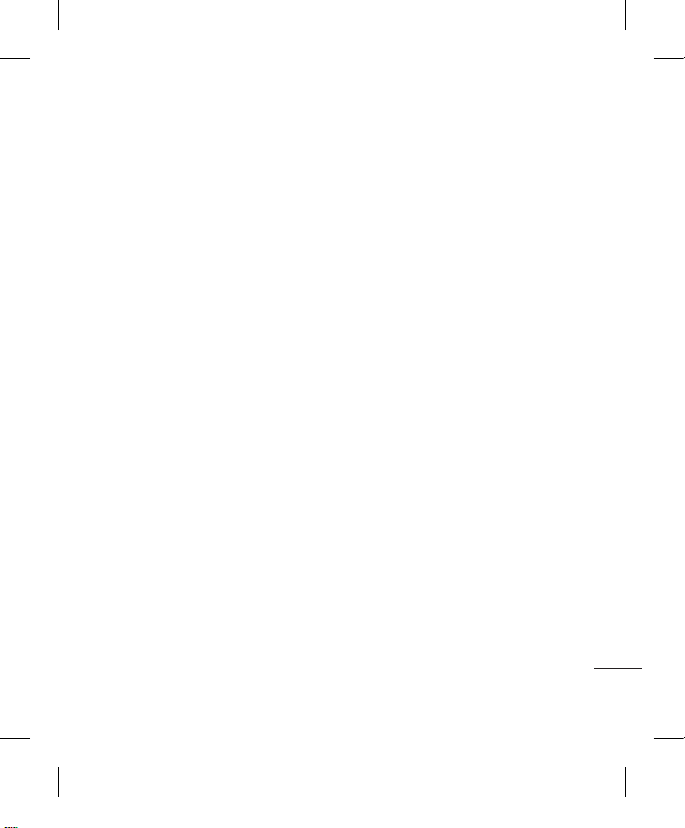
5
自製功能
相機 ��������������������������������������������������������������34
快速拍照 �������������������������������������������������34
拍攝照片後 ���������������������������������������������� 34
了解取景器 ���������������������������������������������� 35
選擇拍攝類型 ������������������������������������������36
調整曝光 ��������������������������������������������������36
使用進階設定 ������������������������������������������36
變更圖像大小 ������������������������������������������37
選擇色彩效果 ������������������������������������������37
檢視已儲存照片 �������������������������������������37
視像攝錄機��������������������������������������������������38
拍攝快速影片 ������������������������������������������38
錄製影片後 ���������������������������������������������� 38
了解取景器 ���������������������������������������������� 39
調整曝光 ��������������������������������������������������40
使用進階設定 ������������������������������������������40
變更影片圖像大小 ���������������������������������41
選擇色調 ��������������������������������������������������41
觀看已儲存影片 �������������������������������������41
照片及影片��������������������������������������������������42
檢視照片及影片 �������������������������������������42
從影片中擷取圖像 ���������������������������������42
以投影片播放形式檢視照片 ����������������42
將照片設定為待機圖片 ������������������������� 43
編輯照片 ��������������������������������������������������43
在照片中加入文字 ���������������������������������44
在照片中加入效果 ���������������������������������44
多媒體 ���������������������������������������������������������� 45
圖片 ����������������������������������������������������������45
發送照片 ��������������������������������������������������45
使用圖像 ��������������������������������������������������45
列印圖像 ��������������������������������������������������46
移動或複製圖像 �������������������������������������46
聲音 ����������������������������������������������������������46
使用聲音 ��������������������������������������������������47
影片 ����������������������������������������������������������47
發送錄像片段 ������������������������������������������47
遊戲和應用程式 �������������������������������������47
透過本地安裝,安裝遊戲/應用程式 ��48
玩遊戲 ������������������������������������������������������48
文件 ����������������������������������������������������������48
傳送檔案到手機 �������������������������������������48
檢視檔案 ��������������������������������������������������49
其他 ����������������������������������������������������������49
製作電影 ��������������������������������������������������49
Page 8

6
LG KP502 | 使用手冊
內容
音樂 ����������������������������������������������������������49
將音樂傳送至手機 ���������������������������������50
播放歌曲 ��������������������������������������������������50
建立播放列表 ������������������������������������������50
使用收音機 ���������������������������������������������� 51
搜尋電台 ��������������������������������������������������51
重設頻道 ��������������������������������������������������51
管理功能
記事簿 ���������������������������������������������������������� 52
新增事件至日曆 �������������������������������������52
新增項目至待辦事項 �����������������������������52
新增備忘錄 ���������������������������������������������� 52
使用日期搜尋器 �������������������������������������52
設定鬧鐘 ��������������������������������������������������53
使用繪圖面板 ������������������������������������������53
語音備忘錄 ���������������������������������������������� 53
錄製聲音或語音 �������������������������������������54
使用計算機 ���������������������������������������������� 54
轉換單位 ��������������������������������������������������54
使用秒錶 ��������������������������������������������������54
新增城市至世界時間 �����������������������������55
PC Suite ��������������������������������������������������������56
在電腦上安裝 LG PC Suit ����������������������56
連接手機和電腦 �������������������������������������56
備份和還原手機資訊 �����������������������������56
檢視電腦上的手機檔案 ������������������������� 57
同步處理通訊錄 �������������������������������������57
同步訊息 ��������������������������������������������������57
將手機用作音樂同步裝置 ���������������������58
網絡功能
瀏覽器 ����������������������������������������������������59
存取網絡 ��������������������������������������������������59
新增並存取書簽 �������������������������������������59
使用 RSS 讀取裝置 ���������������������������������59
儲存網頁 ��������������������������������������������������60
存取已儲存的網頁 ���������������������������������60
檢視瀏覽器記錄 �������������������������������������60
變更網頁瀏覽器設定 �����������������������������60
將手機用作數據機 ���������������������������������60
設定
個人化情景模式 �������������������������������������62
變更屏幕設定 ������������������������������������������62
變更手機設定 ������������������������������������������62
變更連接設定 ������������������������������������������63
使用記憶體管理 �������������������������������������64
Page 9
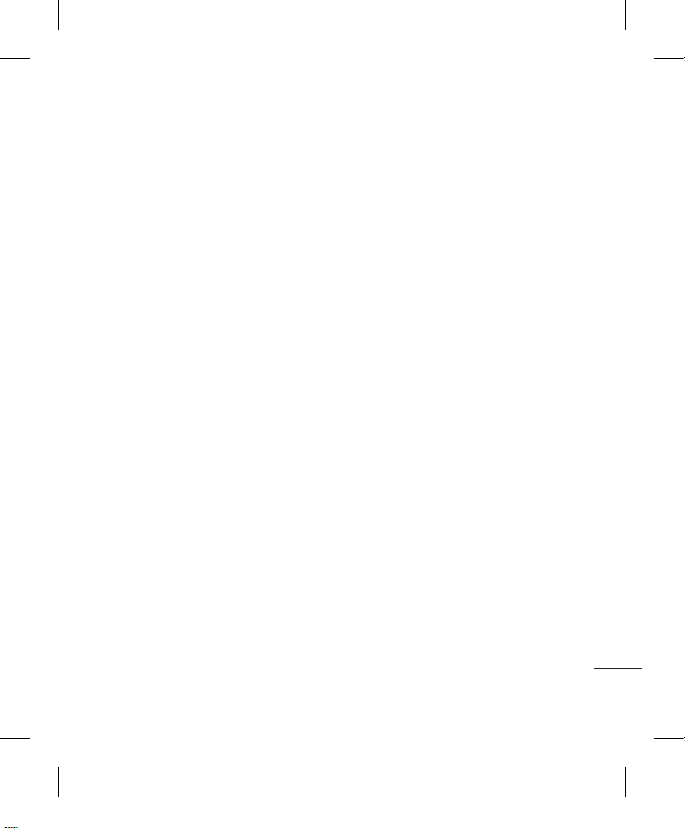
7
使用藍芽發送和接收檔案 ���������������������65
同其他藍芽裝置配對 �����������������������������66
使用藍芽耳機 ������������������������������������������66
配件 �������������������������������������������67
網絡服務 �����������������������������������68
技術資料 �����������������������������������68
指引
安全與有效使用準則 ���������������������������������70
故障排解 ������������������������������������������������������74
Page 10

8
LG KP502 | 使用手冊
了解您的手機
通話鍵
撥打電話號碼及接聽來電。
多項工作鍵
關閉/電源鍵
結束或拒接通話。
開啟/關閉手機。 按一下可
返回 待機屏幕。
警告:手機置於口袋中時,若將較重物體置於手機上,或
坐在手機上會損壞手機的觸控屏幕功能。
設定
Page 11
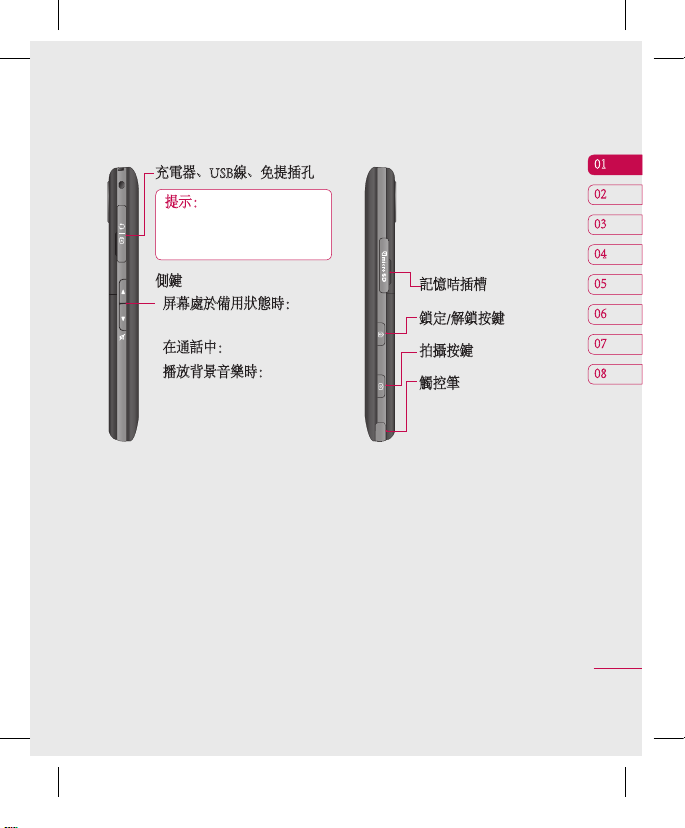
9
01
02
03
04
05
06
07
08
設定
充電器、USB線、免提插孔
提示:如要連接 USB
線,請先開機並註冊到
網絡。
側鍵
• 屏幕處於備用狀態時:鈴聲或
觸控音量。
• 在通話中:耳機音量。
• 播放背景音樂時:控制音量。
記憶咭插槽
鎖定/解鎖按鍵
拍攝按鍵
觸控筆
Page 12
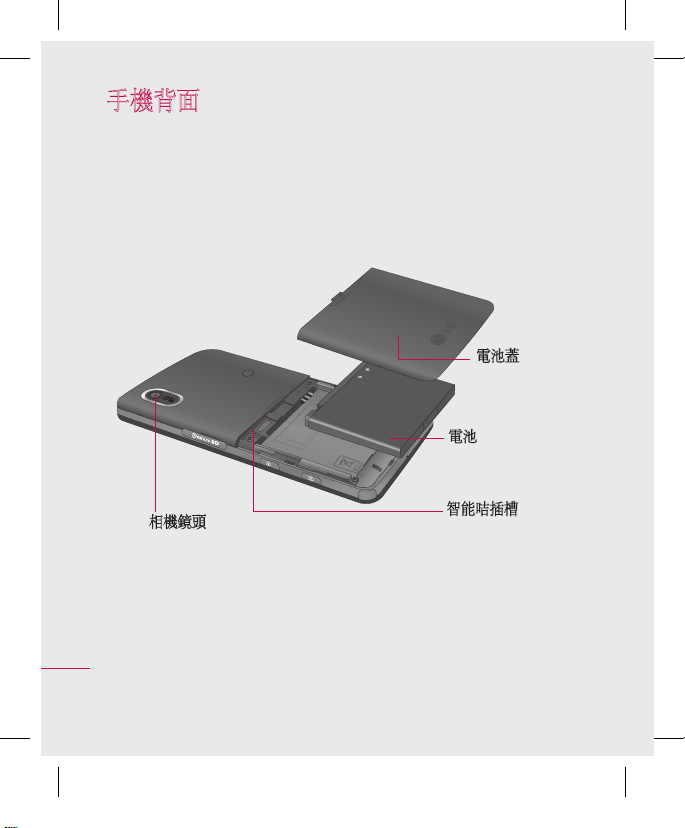
10
LG KP502 | 使用手冊
設定
手機背面
電池蓋
電池
智能咭插槽
相機鏡頭
Page 13
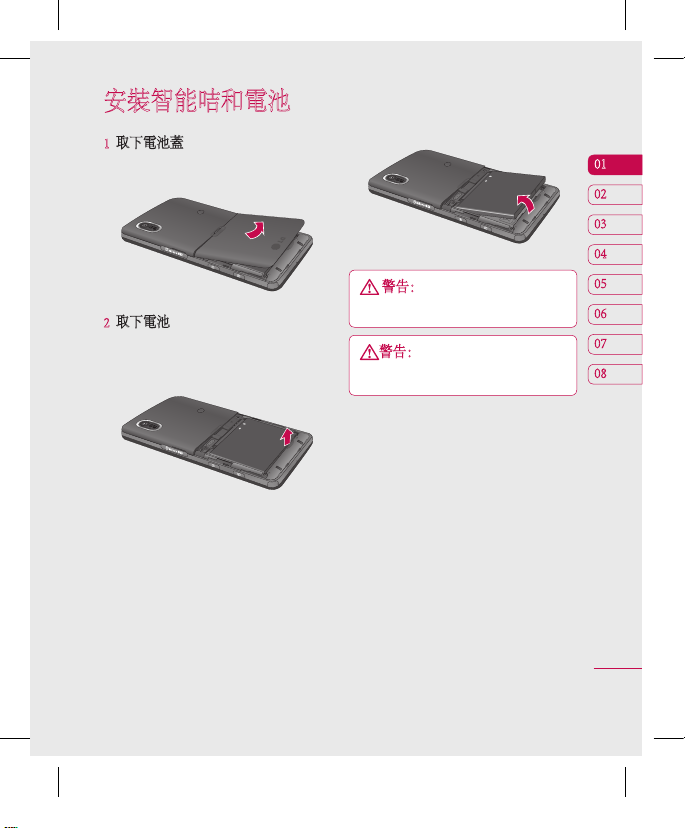
11
01
02
03
04
05
06
07
08
設定
安裝智能咭和電池
1 取下電池蓋
向下滑動電池蓋並取下。
2 取下電池
抬起電池下方的邊緣,將其從電池
格中取出。
警告:請勿使用指甲取出電
池。
警告:手機開機時,不要取下
電池,因為這樣會損壞手機。
Page 14
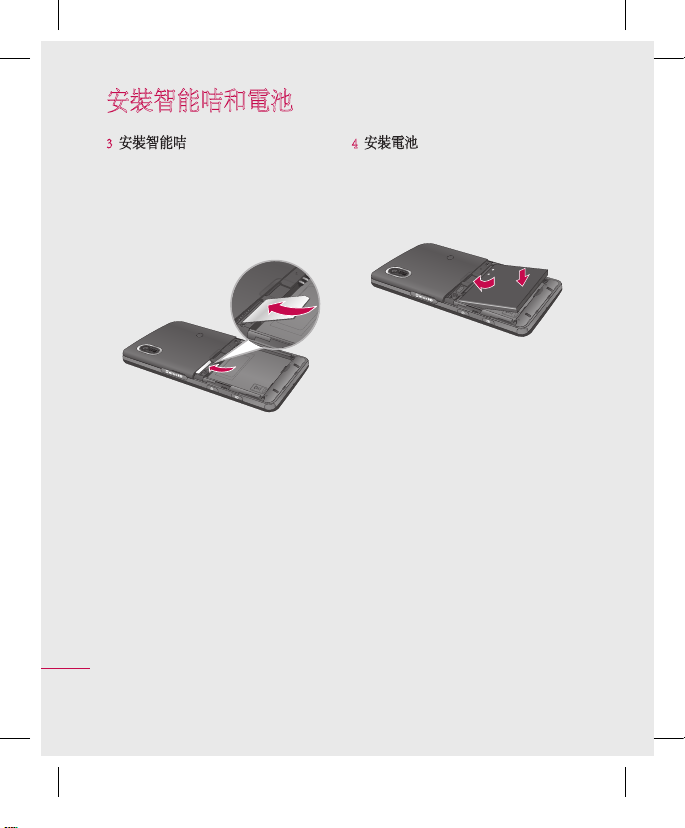
12
LG KP502 | 使用手冊
設定
安裝智能咭和電池
3 安裝智能咭
將智能咭滑入智能咭插槽中,確保
智能咭的金屬接觸面朝下。 若要
取出智能咭,請向相反方向輕輕
拉出。
4 安裝電池
先將電池頂部頂入電池格上方邊
緣。 請確保電池觸點對準手機觸
點。 將電池的底部壓入定位。
Page 15
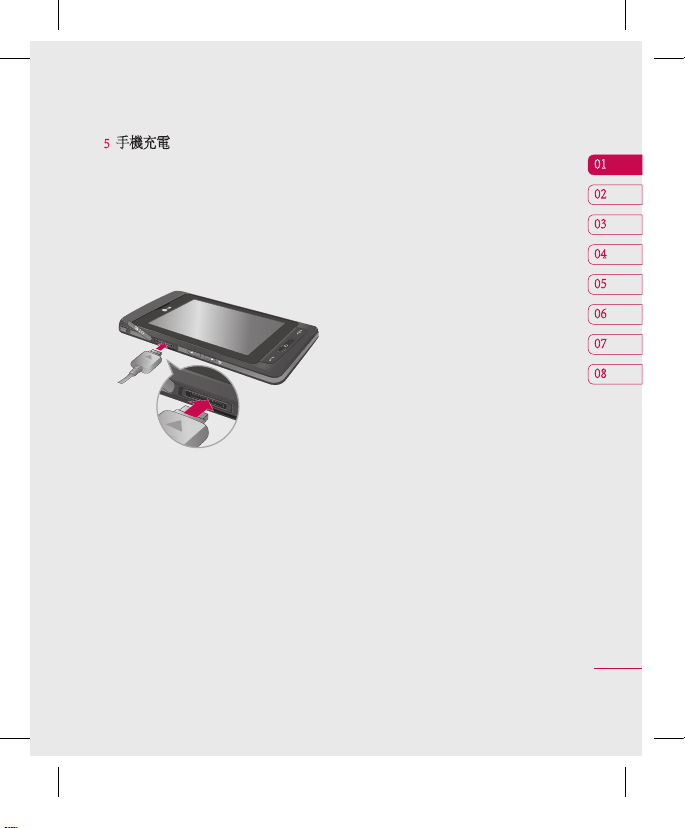
13
01
02
03
04
05
06
07
08
設定
5 手機充電
打開 KP502 手機側面的充電器插槽
蓋。插入充電器並將充電器插頭插
入電源插座。 為您的 KP502 手機充
電,直至屏幕上顯示「電池電量已
滿」訊息。
Page 16

14
LG KP502 | 使用手冊
設定
記憶咭
安裝記憶咭
使用 MicroSD 記憶咭,擴展手機的記
憶體空間。
注意:記憶咭是選購配件。
1 開啟手機的記憶咭插槽蓋。
2 將記憶咭滑入插槽,直到卡緊為止。
3 重新合上插槽蓋。
格式化記憶咭
您的記憶咭可能已格式化了。 若記憶
咭尚未格式化,則在開始使用前需要
進行格式化。
1 從備用屏幕中選擇 然後點按
並選擇手機設定。
2 點按記憶體管理,然後選擇外置記
憶體。
3 點按格式化並確認您的選擇。
4 若設定有密碼,則輸入密碼,且咭
將被格式化以便隨時使用。
注意:若記憶咭中已包含內容,則其
中內容會被歸檔至正確的資料夾中;
例如,影片會儲存到「我的影片」資
料夾中。
Page 17
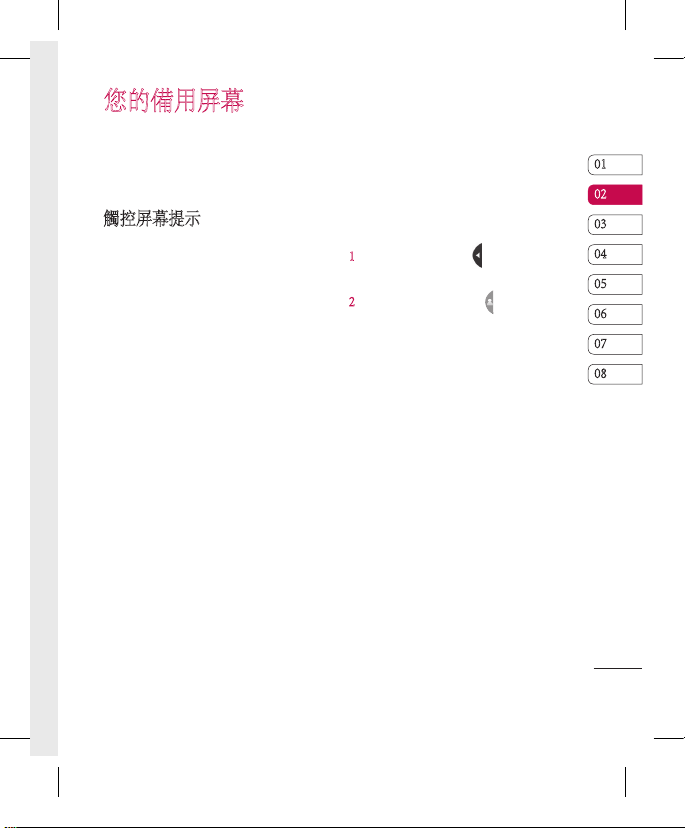
15
01
02
03
04
05
06
07
08
您的備用屏幕
您的備用屏幕
您可從備用屏幕存取功能表選項,快
速撥打電話並檢視手機狀態以及很多
其他內容。
觸控屏幕提示
主屏幕亦是熟悉觸控屏幕的最佳位
置。
要選擇某個項目,請準確點按相應
圖示。 若能識別出您所點按的選
項,KP502 便會輕微震動。(視乎觸
控設定)
如要捲動清單,請點按屏幕上顯示的
最後一個項目並用手指向屏幕上方滑
動。 該清單會向上移動以便顯示更
多項目。
• 點按觸控屏時無需重按,只需要輕輕
按中即可。
• 使用指尖點按所需的選項。 小心不要
按附近的任何其他選項。
• 屏幕背燈熄滅後,按右側的解鎖/鎖定
鍵即可返回屏幕。
• 請不要用護套或護蓋蓋住手機。 因為
一旦觸控屏幕上蓋有任何東西,它將
無法正常運作。
• 有兩種類型的備用屏幕。 左右捲動即
可在備用屏幕中變更備用屏幕類型。
1 Widget 備用 - 點按 時,手機
Widget 控制板會出現。
2 快速撥號備用 - 點按 時,快速撥
號清單會出現。 您可立即在兩種備
用類型選擇所需內容。
Page 18
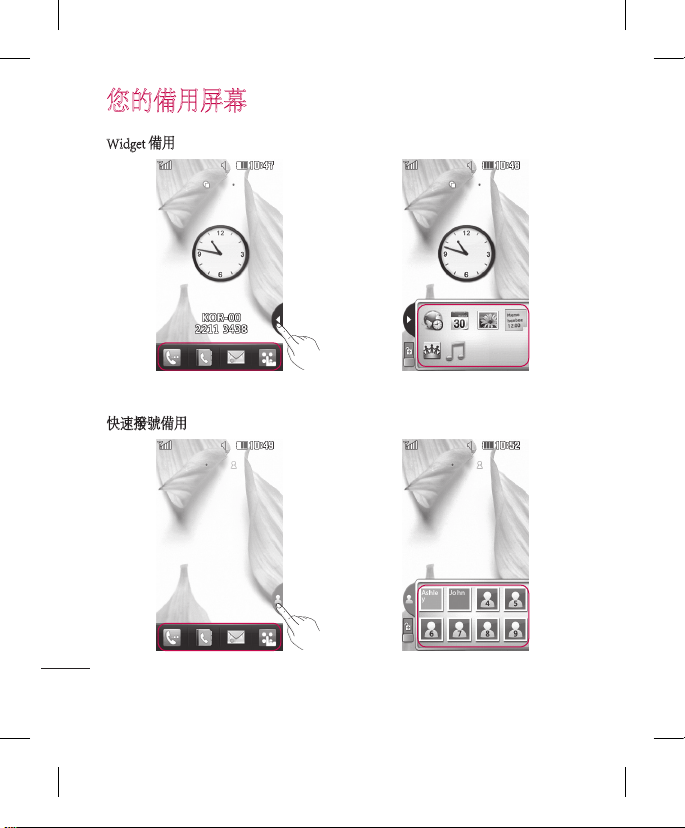
16
LG KP502 | 使用手冊
您的備用屏幕
您的備用屏幕
Widget 備用
快捷鍵
快速撥號備用
Mobile Widget
快速撥號清單
Page 19
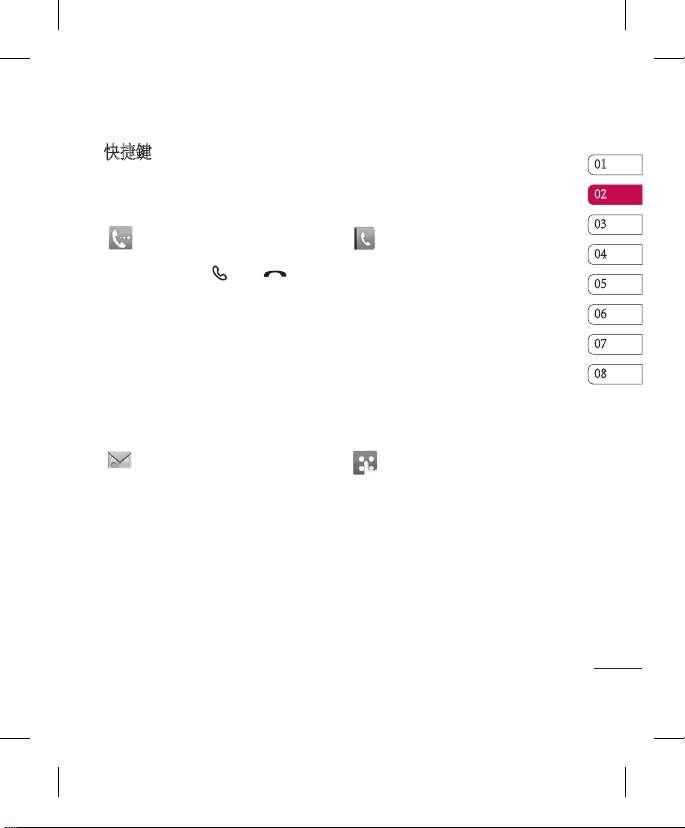
17
01
02
03
04
05
06
07
08
您的備用屏幕
快捷鍵
快捷鍵提供簡單、單觸式操作存取最常用的功能。
點按以顯示觸控撥號盤,以撥打
電話。 如同使用標準按鍵輸入號
碼,並點按 或按 硬鍵。
點按以開啟您的通訊錄。 若要搜
尋撥號號碼,請使用觸控板在屏
幕輸入聯絡人名稱。 您亦可以新
增通訊錄或編輯現有通訊錄。 詳
情請參閱第 25 頁。
點按以存取「訊息」選項目錄。
您可在此處建立新文字訊息或多
媒體訊息,或檢視訊息資料夾。
更多詳情,請參閱第 28 頁。
點按以開啟完整的上層功能表,
此功能表分為四個垂直子功能
表。 點按各子功能表標籤以檢視
進一步選項。
Page 20

18
LG KP502 | 使用手冊
您的備用屏幕
您的備用屏幕
狀態列
狀態列透過使用多種圖示,指明如訊
號強度、新訊息和電池電量等情況,
亦告訴您藍芽或 GPRS 是否已啟動。
下表對最有可能在狀態列中看到的圖
示的含義進行了解釋。
圖示 說明
多項工作列表
網絡訊號強度(列數會有
變化)
無網絡訊號
電池電量
電池已耗盡
新文字訊息
新語音訊息
訊息收件匣已滿
發送訊息失敗
多媒體訊息發送失敗
鬧鐘已設定
圖示 說明
正在使用自訂情景模式
正在使用標準情景模式
正在使用戶外情景模式
正在使用靜音情景模式
正在使用耳機情景模式
通話線路已轉接
正在使用 EDGE
漫遊
飛航模式已開啟
藍芽已啟動
背景音樂播放
背景音樂暫停
記憶咭可使用
Page 21
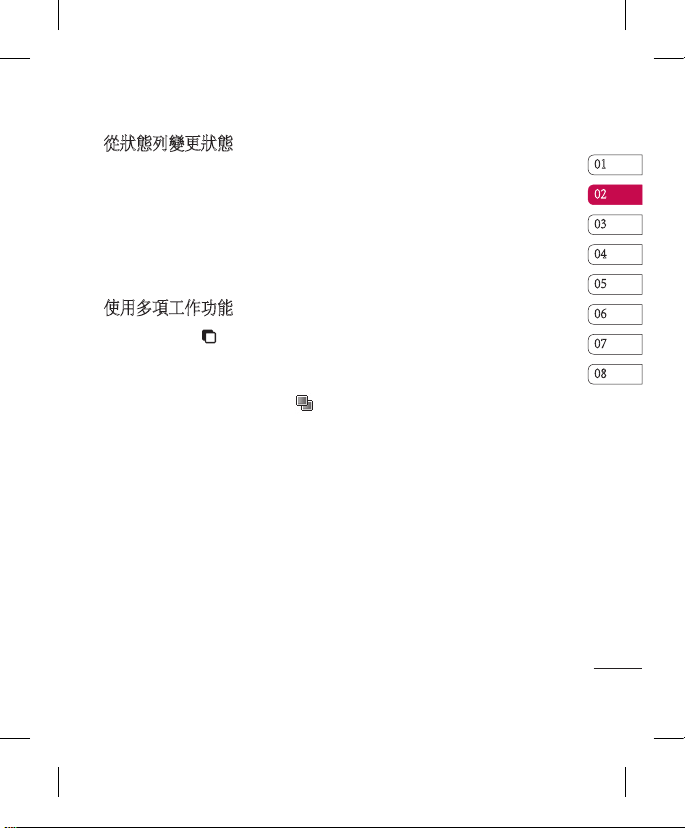
19
01
02
03
04
05
06
07
08
您的備用屏幕
從狀態列變更狀態
點按狀態列上的「狀態摘要」符號。
將顯示目前時間、網絡、SVC ID、電
池、手機記憶體、外置記憶體、情景
模式、MP3 和藍芽狀態。 您可在此處
設定情景模式,播放/暫停 MP3 及啟
用/暫停藍芽功能。
使用多項工作功能
按多項工作硬鍵 開啟多項工作功能
表。 您可從此處檢視已執行的所有應
用程式並透過點按操作進行存取。
當某些應用程式正在使用時,則
會
顯示在狀態列中。
Page 22

20
LG KP502 | 使用手冊
基本功能
通話功能
撥打電話
1 點按 開啟按鍵。
2 使用鍵盤輸入號碼。 若要刪除某個
數字,請點按清除鍵。
3 按 硬鍵或點按 開始通話。
4 若要結束通話,請按 硬鍵。
提示! 若要在撥打國際電話
時輸入「+」,請按住 。
透過通訊錄撥打電話
1 從備用屏幕 ,點按 以開啟通
訊錄。
2 輸入要通話的聯絡人的前幾個字母。
3 從篩選清單中點按要通話的聯絡人,
然後選擇要使用的電話號碼(若存
有多個記錄)。
4 按 硬鍵或點按 開始通話。
接聽來電和拒接來電
手機響鈴後,按 硬鍵或點按
接聽來電。
點按靜音符號可使響鈴靜音。如果
在開會時忘記將情景模式變更為「靜
音」,此功能將十分有用。
按
硬鍵或點按 拒接來電。
Page 23
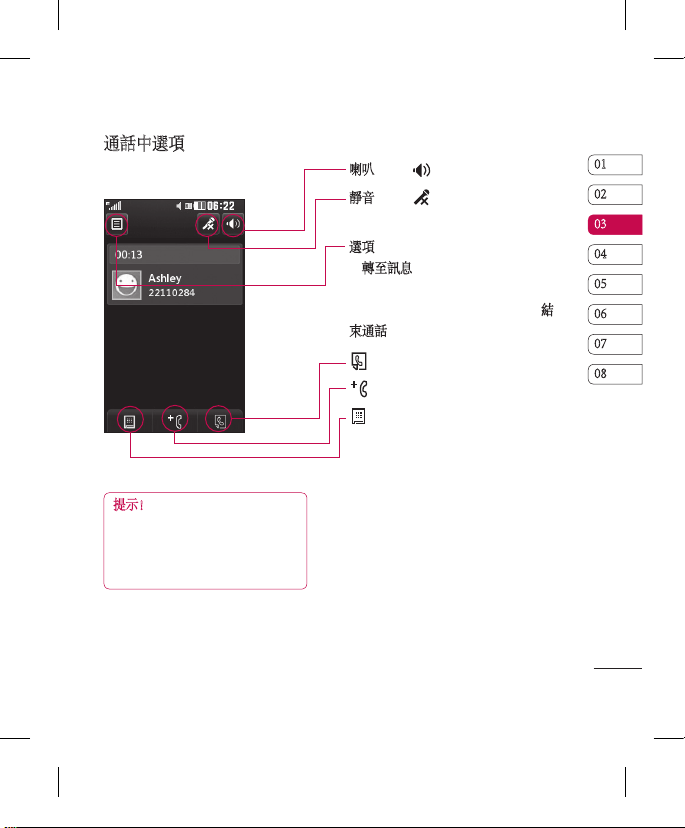
21
01
02
03
04
05
06
07
08
基本功能
通話中選項
提示! 如要捲動選項清單或通訊
錄清單,請點按屏幕上顯示的最
後一個項目並用指尖向上滑動屏
幕。 該清單會向上移動以便顯示
更多項目。
喇叭 - 點按 以開啟喇叭。
靜音 - 點按 以關閉咪高風,這樣,
通話對方就聽不到您的聲音。
選項 - 從通話選項清單中進行選擇,包
括轉至訊息,這樣您可在通話中查看
訊息,轉至通訊錄以新增或搜尋通訊
錄。 您也可點按結束通話,從此處結
束通話。
- 選擇在通話期間搜尋通訊錄。
- 選擇將其他人加入至通話中。
- 選擇開啟數字按鍵,以撥打其他
電話。
Page 24

22
LG KP502 | 使用手冊
通話功能
基本功能
快速撥號
您可為常撥聯絡人指定一個快速撥號
號碼。
1 從備用屏幕點按 ,選擇 並點
按 。
2 您的語音留言信箱已經設定至快速撥
號 1。您無法變更。 點按其他號碼,
為其指定快速撥號聯絡人。
3 通訊錄將開啟。 透過點按一下相應
的電話號碼,選擇要將其指定給此
號碼的聯絡人。 若要尋找某個聯絡
人,請點按搜尋欄位方塊,然後輸
入所需通訊錄名稱的首字母。
撥打其他電話
1 初始通話中,請點按 並選擇新增
通話撥號。
2 撥號或搜尋通訊錄(詳情請參閱第
20 頁的撥打電話)。
3 按 連接通話。
4 兩個通話均將顯示於通話屏幕上。
初始通話將會被鎖定,來電者被
保留。
5 若要在通話間變換,請點按 並選
擇切換通話或按保留通話的號碼。
6 要結束其中一個或兩個通話,請按
並依次選擇結束和所有通話、保
留通話或使用中通話。
提示! 透過選擇加入通話,
以連接通話。 檢查網絡供應商支援
會議呼叫。
注意:您需為撥打的每個電話付費。
關閉 DTMF
透過 DTMF,您可以使用數字指令在
自動化通話內導覽功能表。 預設情況
下,雙音多頻處於開啟狀態。
若要在通話期間關閉 DTMF(例如記
錄號碼),請點按
並選擇 DTMF
關閉。
檢視通話記錄
提示! 如要檢視更多選項清
單,請點按屏幕上顯示的最後一個
項目並用指尖向上滑動屏幕。 該清
單會向上移動以便顯示更多項目。
Page 25

23
01
02
03
04
05
06
07
08
基本功能
點按 ,選擇 並點按 。
提示! 點按任何單個通話記
錄項目,檢視通話的日期、時間和
持續時間。
使用來電轉接
1 點按 ,依次選擇 和 。
2 點 按 來電轉駁。
3 可選擇全部語音通話、線路繁忙時、
無人接聽或無法接通時。
4 輸入轉駁號碼。
5 點按要求予以啟用。
注意:轉駁電話需要收費。 請聯絡網
絡供應商,了解詳情。
提示! 要關閉所有來電轉
駁,請從來電轉駁功能表選擇停
用全部。
使用通話限制
1 點按 ,依次選擇 和 。
2 點按通話限制。
3 選擇以下六個選項的任何一個:
所有撥出通話
國際通話撥號
本地以外的國際撥號
所有來電
國際漫遊時來電
停用全部
4 輸入通話限制密碼。 請向您的網絡
商查詢這項服務。
提示! 選擇固定撥號號碼,
開啟並編輯可從此手機撥出的號碼
清單。 您需要從您的網絡商處得到
一個 PIN2 碼。 僅固定撥號清單中
包含的號碼可從手機撥出。
Page 26
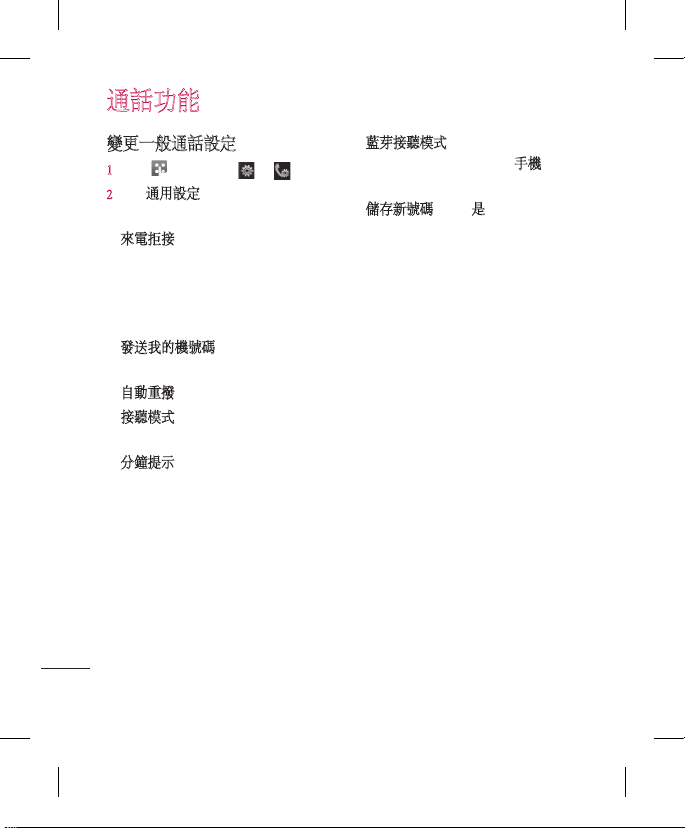
24
LG KP502 | 使用手冊
基本功能
通話功能
變更一般通話設定
1 點按 ,依次選擇 和 。
2 點 按 通用設定。 您可從此處修改以
下選項的設定︰
來電拒接- 點按切換至開啟再按拒
接列表。 您可從所有通話、通訊
錄或群組,或無名稱記錄(即不在
通訊錄中的號碼)或無來電號碼中
選擇。
發送我的機號碼 - 選擇撥出通話時,
是否顯示您的號碼。
自動重撥 - 點按以開啟或關閉。
接聽模式 - 選擇是否使用按發送鍵或
按任何鍵接聽來電。
分鐘提示 - 點按以開/關,這樣您
便可選擇通話時是否聽到分鐘提
示音。
藍芽接聽模式 - 選擇免提,可使用藍
芽耳機接聽來電,或選擇手機,便
可透過按手機上的按鍵接聽來電。
儲存新號碼 - 選擇是儲存新號碼。
Page 27

25
01
02
03
04
05
06
07
08
通訊錄
基本功能
搜尋通訊錄
有兩種方法可搜尋通訊錄:
從備用屏幕
1 從備用屏幕,點按 以開啟通訊
錄,然後搜尋。
2 點按 或按 硬鍵開始通話。
從主功能表
1 點按 ,選擇 。
2 點按 ,選擇搜尋。
3 您會看到通訊錄清單,鍵入聯絡人
名稱的第一個字母,使功能表跳至
清單中包含該字母的通訊錄。
提示! 點按空白方形區域後,將會
會顯示文字觸控屏。
新增通訊錄
1 從備用屏幕,點按 ,並點按新增
通訊錄。
2 選擇將通訊錄儲存到手機或智能咭。
3 輸入新通訊錄的名字和姓氏。 您不
必同時輸入名和姓,但必須輸入其
中一個。
4 您最多可為每個聯絡人輸入五個不
同的號碼。 每個記錄包含手機、家
庭、辦公室、傳呼機、傳真和一般預
設類型。 完成後,請點按關閉。
5 新增電郵地址。
6 將聯絡人指定給一個群組。從以下
選項中選擇:沒有群組、家庭、朋
友、同事、學校或重要人士。
7 您亦可新增鈴聲、生日、週年紀念、
主頁、住宅地址、公司名稱、職位、
公司地址和備忘錄。
8 點按儲存可儲存通訊錄。
Page 28

26
LG KP502 | 使用手冊
基本功能
通訊錄
建立群組
1 點按 並選擇 。
2 點按 ,然後點按群組。
3 點按 。
4 選擇新增群組。
5 為您的新群組輸入名稱。 您亦可為
群組指定鈴聲。
6 點按儲存。
注意:若要刪除某群組,指定給該群
組的通訊錄將不會遺失。 它們仍會保
留在您的通訊錄中。
變更通訊錄設定
您可對通訊錄設定進行調整,以便地
址簿符合您自己的偏好。
提示! 如要檢視更多選項清
單,請點按屏幕上顯示的最後一個
項目並用指尖向上滑動屏幕。 該清
單會向上移動以便顯示更多項目。
1 從備用屏幕點按 並選擇 。
2 點按 並選擇設定。
3 您可從此處對以下設定進行調整:
通訊錄列表設定 - 選擇檢視儲存於
您的手機及智能咭中的通訊錄,還
是僅檢視儲存於手機或 智能咭 中的
通訊錄。
您亦可選擇通訊錄中先顯示名字還
是姓氏。
複製 - 在手機與智能咭之間進行通訊
錄複製。 您可選擇依次序進行或同
時複製全部。 若選擇依次序,您需
要逐一選擇要複製的每個通訊錄。
Page 29
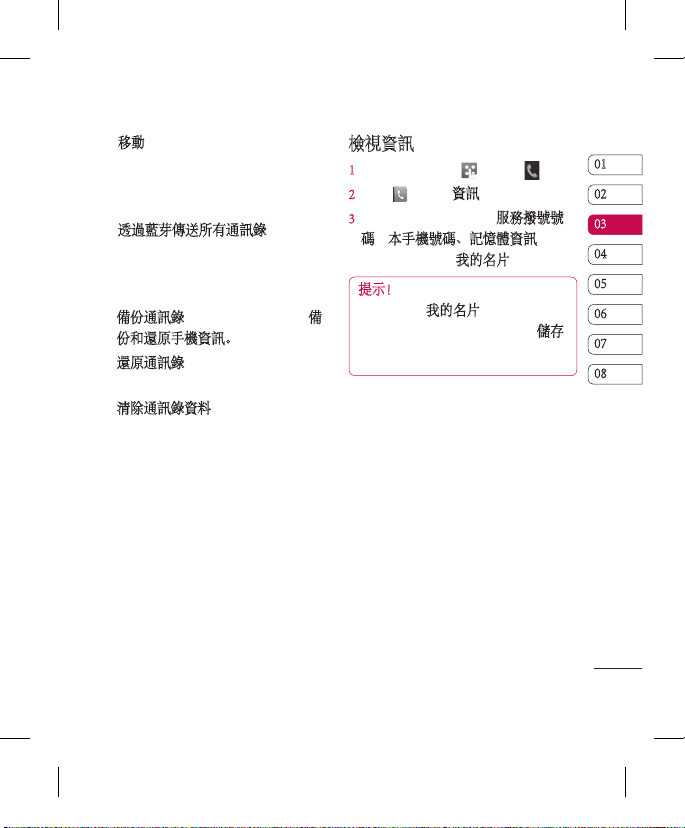
27
01
02
03
04
05
06
07
08
基本功能
移動 - 這和複製一樣,但通訊錄僅
會儲存於您所移動至的位置。 如果
您將某個通訊錄從智能咭移動至手
機,它將從智能咭記憶體中刪除。
透過藍芽傳送所有通訊錄 - 使用藍芽
將您的通訊錄發送至另一裝置。 若
選定了此選項,系統將會確認藍芽
開啟並讓您選擇藍芽裝置。
備份通訊錄 - 請參閱第 56 頁上的備
份和還原手機資訊。
還原通訊錄 - 請參閱第 56 頁上的備
份和還原手機資訊。
清除通訊錄資料 - 刪除您所有的通訊
錄。若確定要清除通訊錄,選擇清除
項目點按是。
檢視資訊
1 從備用屏幕點按 並選擇 。
2 點按 並選擇資訊。
3 您可以從此處檢視您的服務撥號號
碼、本手機號碼、記憶體資訊(所
剩記憶空間)及我的名片。
提示! 若尚未為自己新增名
片,請選擇我的名片,並輸入要用
於聯絡的所有詳細資料。 點按儲存
以完成操作。
Page 30

訊息
28
LG KP502 | 使用手冊
基本功能
訊息
KP502 手機將短訊、多媒體訊息和電子
郵件集中在同一功能表中,使用起來
方便簡單。
您可以透過以下兩種方法,進入訊息
中心:
1 從備用屏幕上點按 。
2 從備用屏幕點按 ,然後依次選擇
和 。
發送訊息
1 點按 開啟空白訊息。
2 您可從此處發送短訊或多媒體訊息。
若要發送電子郵件,請從備用屏幕
中點按 ,然後選擇 和 。 詳
情請參閱第 30 頁。
3 點按附加以便新增圖像、影片、聲
音或常用範本等。
5 點按收件者以輸入收件者號碼,或
點按搜尋圖示開啟通訊錄。 您可以
新增多個聯絡人。 完成後,請點按
發送。
警告:您將按收件者每頁文字
訊息計費。
警告:若在文字訊息加插了圖
像、影片或聲音,它將自動轉換為
多媒體訊息,而您亦需為此支付相
應費用。
輸入文字
有五種方法輸入文字:
按鍵、鍵盤、手寫屏幕、手寫方塊、
雙方格手寫輸入辨識。
您可透過點按
和輸入法模式選擇
輸入法。
點按開啟 T9 模式。
您可選擇寫入語言。
點按以變換數字、符號和文字
鍵盤。
使用
變更指定文字輸入模式下的
不同鍵盤類型(例如,大寫或小寫)。
Page 31

29
01
02
03
04
05
06
07
08
基本功能
T9 模式
在 T9 模式下,您將看到 。
T9 模式使用內置字典,識別根據點按
按鍵順序寫入的單字。 只需點按與要
輸入字母關聯的數字按鍵,字典便可
預測要使用的單字。
例如,按 8、3、5、3、7、4、6、6、3
可得到「telephone」。
Abc 模式
在 Abc 模式下,您將看到 。
在 Abc 模式下,您必須重複點按按
鍵,才能輸入字母。 例如,要寫入「
hello」,請點按 4 兩次、3 兩次、5 三
次、5 又三次,然後按 6 三次。
鍵盤
在鍵盤模式下,屏幕會切換到全景模
式,且屏幕上顯示完整的鍵盤。
只要點按各個字母,便可寫入訊息,
並按︰
以切換到大寫/小寫
手寫識別
在手寫模式下,您只需要在屏幕上寫
入要輸入的單字,KP502 手機即會將手
寫內容轉換為訊息。 選擇手寫屏幕或
手寫方塊,則視乎喜好而設定。
提示! 在此模式下,您會發
現使用觸控筆將十分容易。請記住
輕按,以保護屏幕免受損壞。
手寫識別功能透過觸控筆繪出的型態
換成字母、數字或其他字元,並將這
些字元顯示為文字。
Page 32

30
LG KP502 | 使用手冊
基本功能
訊息
設定電子郵件
縱使出門在外,您亦可使用 KP502 上
的電子郵件功能與其他人保持聯絡。
設定 POP3 或 IMAP4 電子郵件帳戶簡
單方便。
1 點按 ,然後點按 。
2 選擇 ,然後捲動功能表至設定。
3 點按電子郵件並點按電子郵件帳號。
4 點按新增帳號。
5 「設定精靈」將協助您設定電子郵
件設定。
6 透過選擇清單中的帳戶,您可查看
和編輯設定。 您亦可查看建立帳戶
時自動填充的其他設定。
7 透過點按啟動,您可變更預設電子
郵件帳戶。
擷取電子郵件
您可以自動或手動檢查您帳戶中的新
電子郵件。 請參閱第 31頁的「變更電
子郵件設定」,了解如何自動查收。
如要手動查收:
1 點按 ,然後依次選擇 和 。
2 點按郵箱。
3 點按要使用的帳戶,然後點按 。
4 選擇擷取後,KP502 便會連接到您
的電子郵件帳戶並擷取您的新訊息。
透過新帳戶發送電子郵件
1 點按通訊功能表中的新電子件郵,
且新電子郵件將開啟。
2 您可輸入收件者地址,然後編寫您
的訊息。 您亦可附加圖像、影片、
聲音或其他檔案類型。
3 點按發送,您的電子郵件便會發出。
Page 33

31
01
02
03
04
05
06
07
08
基本功能
變更電子郵件設定
您可根據自己的偏好,變更電子郵件
設定。
1 點按 ,然後依次選擇 和 。
2 點按設定和電子郵件,然後您可調
整以下設定:
允許回覆電郵 - 選擇是否允許發送「
閱讀確認」訊息。
要求回覆電郵 - 選擇是否請求「讀取
確認」訊息。
擷取時隔 - 選擇 KP502 查收新電子
件郵訊息的頻率。
擷取數量 - 選擇任何一次擷取的電子
郵件數量。
轉寄與回覆時加入原始訊息 - 選擇回
覆中是否加入原始訊息。
包括附件 - 選擇是否在任何回覆中加
入原始附件。
在漫遊時自動擷取 - 選擇是否在出國
(漫遊)時自動擷取訊息。
新電子郵件通知 - 選擇是否要獲得新
電郵的通知。
簽名 - 建立電郵簽名並啟用此功能。
重要性 - 選擇電郵的優先等級。
訊息資料夾
由於各資料夾的名稱相當清楚,您可
辨識用於 KP502 的資料夾結構。
收件匣 - 接收到的所有訊息會置於收
件匣中,您可從此處進行檢視、刪除
及更多操作,詳情請參閱以下的管理
您的訊息。
郵箱 - 在 KP502 上接收到的所有電子郵
件會置於郵箱中。
草稿 - 若不夠時間完成編寫訊息,您可
將寫完的部份儲存於此處。
Page 34

32
LG KP502 | 使用手冊
基本功能
寄件匣 - 這裡是發送中的訊息之臨時存
放資料夾。
已發送項目 - 所有已發送出去的訊息會
置於此資料夾中。
我的資料夾 - 建立資料夾,儲存您的
訊息。
變更文字訊息設定
您的 KP502 已預先定義訊息設定,以
便您可立即發送訊息。 您可根據自己
的偏好變更這些設定。
提示! 如要檢視更多選項清
單,請點按屏幕上顯示的最後一個
項目並用指尖向上滑動屏幕。 該清
單會向上移動以便顯示更多項目。
點按 ,然後選擇設定。 選擇文字
訊息。 您可對以下各項進行變更:
文字訊息中心 - 輸入訊息中心的詳細
資料。
發送報告 - 點按以開關,接收已發送訊
息之確認訊息。
有效時期 - 選擇訊息儲存在訊息中心
的時間。
訊息類型 - 將文字轉換成文字、語音、
傳真、X�400 或電子郵件。
字元編碼 - 選擇字元的編碼方式。 這
將影響到您的訊息大小,進而影響資
料費用。
發送長文字時設為 - 選擇以多個文字
訊息或以多媒體訊息的方式發送長
訊息。
變更多媒體訊息設定
您的 KP502 已預先定義訊息設定,以
便您可立即發送訊息。 您可根據自己
的偏好變更這些設定。
點按
,然後依次選擇 和 。
選擇設定和多媒體訊息。 您可對以下
各項進行變更:
訊息
Page 35

33
01
02
03
04
05
06
07
08
基本功能
接收模式 - 選擇本地或漫遊網絡。 隨
後若選擇手動,您只會先收到多媒體
訊息通知,以便您決定是否進行完整
下載。
發送報告 - 選擇是否允許及/或要求發
送報告。
閱讀回覆 - 選擇是否允許及/或要求回
覆報告。
重要性 - 選擇多媒體訊息的優先等級。
有效時期 - 選擇訊息儲存在訊息中心
的時間。
投影片播放時間 - 選擇投影片在屏幕上
的播放時間。
建立模式 - 選擇您的訊息模式。
發送時間 - 選擇隔多久發送訊息。
多媒體訊息中心 - 輸入訊息中心的詳
細資料。
變更其他設定
點按 ,選擇設定,然後:
留言信箱 - 聯絡網絡商,了解他們提
供服務的更多詳情。
服務訊息 - 選擇要接收還是阻止服務
訊息。 您亦可透過建立受信任的和不
受信任的寄件者列表來設定您的訊息
安全性。
資訊服務 - 選擇區域廣播、頻道或
語言。
Page 36

相機
快速拍照
1 長按手機右側的 鍵。
2 取景器將顯示在屏幕上。
3 水平握住手機,將鏡頭對準拍照
對象。
4 定位手機,這樣您可在屏幕中看到
拍照對象。
5 相機對焦完成後,按手機側面的
或按屏幕右下角的紅色方塊開
始拍照。
拍攝照片後
拍攝的照片會顯示在屏幕上。 圖像
名稱會同右側的六個圖示一起顯示在
屏幕。
點按以轉至圖片集。
點按以訊息、電子郵件或藍芽發送
相片。 請參閱第 28 頁了解如何「發送
訊息」,並參閱第 65 頁了解如何「使
用藍芽發送和接收檔案」。
點按以編輯相片。
點按將拍攝的圖片設為桌面牆紙。
點按以刪除剛剛拍攝的相片並點按
是確認。 取景器將再次出現。
點按直接拍攝另一張相片。 當前
相片將會被儲存。
34
LG KP502 | 使用手冊
自製功能
Page 37

自製功能
了解取景器
提示! 您可透過點按屏幕顯示相關
選項。 這些選項在幾秒鐘後將自動
關閉。
設定 - 點按此圖示,開啟設定功能
表。 參閱第 40 頁的使用進階設定,
了解詳情。
相機模式 - 相機模式已選定。
視像攝錄機模式 - 點按此圖示以切換
至視像模式。
返回 - 點按此處以返回到待機屏幕。
圖片集
曝光 - 請參閱第 40 頁的調整曝光。
拍攝模式 - 請參閱第 36 頁的選擇拍
攝類型。
拍照
35
01
02
03
04
05
06
07
08
Page 38

相機
選擇拍攝類型
1 點按 以開啟可用的拍攝類型。
2 從以下兩個選項中選擇:
標準拍攝 - 這是預設拍攝類型,照片
將以正常方式拍攝。
連環拍攝 - 此功能可讓您自動快速而
連貫地拍攝 3 張、6 張或 9 張照片。
調整曝光
曝光定義圖像在有光和黑暗(對比
度)中的區別。 低對比度會將圖像顯
示得較模糊,而高對比度會將圖像顯
示得較清晰。
1 點按 。
2 將對比度指示符沿列向左滑動,曝
光度將降低,獲得的圖像較模糊,
向右滑動,曝光度將提高,獲得的
圖像較清晰。
使用進階設定
從取景器,點按 以開啟所有進階
設定選項。
預覽設定
大小 - 變更相片大小,以儲存在記憶
體空間中, 請參閱第 37 頁的變更圖
像大小。
色彩效果 - 選擇色調,以應用於拍攝
的相片。 請參閱第 37 頁的「選擇色
彩效果」。
白平衡 - 從自動、白熱光、陽光、日光
燈或陰天中進行選擇。
夜間模式 - 在黑暗區域使用時尤為
有用。
自拍時計 - 自拍定時讓您設定按拍攝
按鈕後,相機開始拍照前的延遲時
間。 可供選擇的選項為:3 秒、5 秒或
10 秒。 當您要加入拍攝的群組照片中
時,此選項十分有效。
質素 - 在特細緻、細緻及標準之間選
擇。 質量越細緻,相片便越清晰,但
佔用的檔案空間會增大。 這表示記憶
體中儲存的相片會相應減少。
檢視模式 - 從全屏幕或完整圖像中選
擇。 在全屏幕模式下可能會對圖像進
行一些剪輯。
36
LG KP502 | 使用手冊
自製功能
Page 39

其他設定
記憶體 - 選擇是將相片儲存至手機記憶
體,還是儲存至外置記憶體。
快門聲 - 從三種快門聲音中選擇一種。
屏幕格線 - 從關閉、十字形或三等分
之間選擇
重設設定 - 重設所有相機設定。
提示! 結束相機時,所有設
定將返回為預設情況,但圖片大小
和質素除外。 所需的任何非預設設
定需要重設,如色調。 拍攝下一張
照片前,需要進行檢查。
變更圖像大小
像素越高,檔案大小越大,從而佔據
的記憶體空間便越多。 若要使手機儲
存更多的照片,請變更圖片像素,以
縮小檔案大小。
1 從取景器中點按左上角的 。
2 從預覽功能表中選擇大小。
3 從以下六個數字選項(3M:
2048x1536、2M:1600x1200、1M:
1280x960、640x480、400x240(W)、
320x240)選擇像素值。
選擇色彩效果
1 從取景器中點按左上角的 。
2 從預覽功能表中選擇色彩效果。
3 可使用以下四種選項:關閉、黑色、
負片或深褐色。
提示! 拍攝相片後,您可將照片
顏色從彩色變更為黑白或深褐色,
但您無法將黑白色或深褐色照片變
為彩色。
檢視已儲存照片
1 您可從相機模式存取已儲存的相片。
只需點按 ,您的圖片集即會顯示
在屏幕上。
37
01
02
03
04
05
06
07
08
自製功能
Page 40

視像攝錄機
拍攝快速影片
1 長按手機右側的相機鍵。
2 在相機預覽模式下,點按取景器中
的視像攝錄機圖示 ,切換至視像
攝錄機模式。 攝影機的取景器將顯
示於屏幕上。
3 水平握住手機,將鏡頭對準拍攝
對象。
4 按一下拍攝按鈕,開始錄製。 或按
屏幕右下方的紅點 。
5 Rec 將顯示在取景器的頂部,計時器
出現在底部,顯示拍攝影片的長度。
6 要暫停影片,請點按 並透過選
擇 以繼續。
7 點按屏幕上的 或再按一下拍攝按
鈕,以停止錄製。
錄製影片後
已錄製的影片會顯示在屏幕上。 影片
名稱會同右側的六個圖示一起顯示在
屏幕底部。
點按播放影片。
點按以訊息或電子郵件或藍芽方
式發送影片。 請參閱第 28 頁了解如何
發送訊息,或參閱第 65 頁了解如何使
用藍芽發送和接收檔案。
點按以編輯影片。
點按檢視已儲存影片和圖片的圖
片集。
點按以刪除剛剛錄製的影片,透
過點按是予以確定。 取景器將再次
出現。
點按此鍵可直接錄製另外一個影
片。 當前影片將會被儲存。
38
LG KP502 | 使用手冊
自製功能
Page 41

39
01
02
03
04
05
06
07
08
自製功能
了解取景器
提示! 您可以關閉所有快捷鍵
選項,以獲取較清晰的取景器屏幕。
只需要點按一下取景器中央。 要再調
用選項,請再按一下屏幕。
設定 - 點按此圖示,開啟設定功能表。
參閱第 40 頁的
使用進階設定,了解詳情。
視像攝錄機模式 - 視像攝錄機模式已選
定。
影片大小
儲存至手機記憶體/外置記憶體
返回 - 點按此處以返回到待機屏幕。
圖片集
曝光 - 請參閱第 40 頁的調整曝光。
影片大小
停止錄製
開始錄製
縮放 - 點按 放大或點按 縮小。
相機模式 - 點按此圖示,切換至相機模
式。
Page 42

40
LG KP502 | 使用手冊
自製功能
視像攝錄機
調整曝光
曝光定義影片在有光和黑暗(對比
度)中的區別。 低對比度會將影片顯
示得較模糊,而高對比度會將影片顯
示得較清晰。
1 點按 。
2 將曝光度指示符沿列向左滑動,曝
光度將降低,獲得的影片較模糊,
向右滑動,對比度將提高,獲得的
影片較清晰。
使用進階設定
從取景器中,點按設定開啟所有進階
設定選項。
預覽設定
影片大小 - 變更影片大小,以便節省記
憶體空間。 請參閱第 41 頁的變更影片
圖像大小。
色彩效果 - 選擇色調,以應用於錄製的
影片。 請參閱第 41 頁的選擇色調。
白平衡 - 白平衡可確保影片中的任何白
色顯示得真實。 為了使相機正常調整
白平衡,您可能需要確定光線條件。
從自動、白熱光、陽光、日光燈或陰
天中進行選擇。
質素 - 在特細緻、細緻及標準之間選
擇。 質量越細緻,則視像越清晰,佔
用的檔案空間就會增加,從而使手機
記憶體中儲存的視像數目減少。
設定時間 - 為影片設定播放時間限
制。 從無限制或 多媒體訊息中選擇以
限制影片大小,從而以多媒體訊息發
送影片。
檢視模式 - 從全屏幕或完整圖像中選
擇。 在全屏幕模式下可能會對圖像進
行一些剪輯。
提示! 若選擇多媒體訊息播放時
間,則可嘗試選擇較低質素,以讓
您錄製較長的影片。
其他設定
記憶體 - 選擇是將影片儲存至手機記憶
體,還是儲存至外置記憶體。
語音 - 選擇靜音以錄製沒有聲音的
影片。
重設設定 - 重設所有視像攝錄機設定。
Page 43

41
01
02
03
04
05
06
07
08
自製功能
變更影片圖像大小
像素越高,檔案越大,從而佔據的記
憶體空間便越多。 若要使手機儲存更
多影片,請變更圖片像素,以縮小檔
案大小。
1 從取景器中點按左上角的 。
2 從預覽功能表中選擇影片大小。
3 從兩個選項中選擇像素值:
320x240 - 圖像大小較小,從
而佔用的檔案空間較小。 影片播放
速度高達 24 fps,影片錄製速度高
達 12 fps。
176x144 - 圖像大小最小,從而
佔用的檔案空間也最小。 影片播放
速度高達 15 fps。
4 選擇要使用的大小選項。
提示! 對於影片格式轉換軟件,請
參閱隨 KP502 提供的光碟。
選擇色調
1 從取景器中點按左上角的 。
2 從設定功能表中選擇色彩效果。
3 在以下四種選項:關閉(標準)、
黑白、負片或深褐色。
4 點按要使用的色調。
觀看已儲存影片
1 在取景器中,點按 。
2 圖片集將顯示於屏幕上。
3 點按一下要檢視的影片,使其顯示
於圖片集。
4 再點按一下影片,以播放影片。
Page 44

42
LG KP502 | 使用手冊
自製功能
檢視照片及影片
1 點按相機預覽屏幕上的 。
2 圖片集將顯示於屏幕上。
3 點按以開啟影片或相片。
4 若要播放影片,請點按 。 若要暫
停播放,請點按 。
提示! 左右滑動以檢視其他
相片或影片。
從影片中擷取圖像
1 選擇要從其擷取圖像的影片。
2 點按 以暫停要將其轉換為圖像的
影片,並點按屏幕右側以開啟選項
目錄。
3 從選項功能表,選擇 。
4 圖像將顯示於屏幕上,且包括其指
定的圖像名稱。
5 點按圖像,然後按一下 返回至
圖片集。
6 圖像將儲存至「我的圖像」資料
夾,且顯示在圖片集中。 您需要結
束圖片集,然後重新開啟以便使其
顯示出來。
警告:若未在手機上記
錄多媒體檔案,部份功能將無法正
常使用。
以投影片播放形式檢視照片
投影片模式將以投影片播放的形式,
一次一張顯示圖片集中所有照片。 無
法以投影片播放形式檢視影片。
1 開啟要開始投影片播放的照片。
2 選擇 。
3 投影片播放開始。
投影片放映中有多個選項:
點按以隨機顯示。
點按以暫停特定相片的投影片放
映。
再按一下繼續播放。
點按此鍵可加快或減慢投影片的
放映速度。
照片及影片
Page 45

43
01
02
03
04
05
06
07
08
自製功能
將照片設定為待機圖片
1 選擇要將其設為待機圖片的照片,予
以打開。 將相片轉換為橫向模式。
2 點按屏幕右側以開啟選項目錄。
3 點按 。
4 屏幕將切換到人像模式。 然後,您
可變更圖片的大小。
5 若對此圖片滿意,請點按設定。
編輯照片
可對照片執行多項操作,如編輯等 。
1 開啟要編輯的相片,並點按 以
顯示相關選項。
2 點按圖示,以修改照片︰
裁剪相片,並用指尖在屏幕上滑
動以選擇區域。
用手在相片上進行繪製。 從四
個選項中選擇線條粗細以及要使用
的色彩。
在圖片上編寫文字。 請參閱第
44 頁的在照片中加入文字。
使用印章裝飾相片。 從不同印
章中選擇並加到照片上。
清除剛繪製的線條。
儲存對相片作出的變更。 可
選擇儲存至原始檔案,或儲存為新
檔案。 如果選擇新檔案,輸入檔
案名稱。
復原對相片作出的上一次效
果或編輯。
可對相片作出變更。
點按以開啟更多效果選項,請
參閱第 44 頁的。
可對相片作出調整。
點按以返回圖片集。
Page 46

44
LG KP502 | 使用手冊
自製功能
照片及影片
在照片中加入文字
1 從編輯屏幕中點按 。
2 選擇簽名,新增無邊框文字,或選
擇其中一個語音氣泡形狀。
3 使用鍵盤輸入文字並點按儲存。
4 透過點按並將其滑至目標位置,從
而移動文字。
在照片中加入效果
1 從編輯屏幕中點按 。
2 選擇後,將選項應用於照片︰
臉部美化 - 自動偵測圖像中的人物面
部並使其變亮。
暗角效果 - Lomo 相機效果。
彩色負片 - 彩色負片效果。
黑白 - 黑白色彩效果。
深褐色 - 復古效果。
模糊 - 應用模糊效果。
銳利強化 - 沿著指示列移動,以銳化
照片焦點。 選擇OK圖示,應用變更
或選擇 予以復原。
馬賽克 - 點按以將模糊馬賽克效果應
用於相片。
油畫 - 油畫效果。
素描 - 對圖片應用特殊效果,使其看
起來像素描。
浮雕 - 浮雕效果。
曝光 - 變更光線的曝光效果
鮮艷 - 明亮鮮明效果。
月光 - 變更光線效果。
復古 - 老式圖像效果。
發光 - 光束效果。
卡通 -卡通效果。
水彩 - 水彩效果。
3 要復原效果,只要點按復原 。
Page 47

45
01
02
03
04
05
06
07
08
自製功能
多媒體
您可將多媒體檔案儲存在手機記憶體
中,以便輕鬆存取所有圖像、聲音、
影片和遊戲。 您亦可將檔案儲存至記
憶咭中。 使用記憶咭的好處在於,您
可以釋放手機記憶體的空間。
要存取多媒體功能表,請依次點按
和 。 點按 以開啟儲存所有多媒體
檔案的資料夾清單。
圖片
我的圖像包括圖片清單,其中有預載
至手機的預設圖像、下載的圖像和透
過手機相機拍攝的圖像。
點按
將檢視模式從多格子檢視變更
為列表檢視。
發送照片
1 依次點按 和 。
2 點按 ,然後選擇我的圖像。
3 點按 發送並從訊息、電子郵件或
藍芽中選擇。
4 若選擇訊息或電子郵件,您的相片
會附加至訊息中,且您可按正常方
式編寫和發送訊息。 選擇藍芽後,
藍芽功能將會自動開啟,且手機將
搜尋裝置以發送圖片。
使用圖像
您可選擇用作牆紙,或甚至將其用於
識別來電者。
1 依次點按 和 。
2 點按 ,然後點按我的圖像。
3 選擇一個圖像並點按 。
4 點按使用方式並選擇以下一項:
牆紙 - 為待機屏幕設定待機圖片。
通訊錄圖像 - 給通訊錄清單中的特定
通訊錄分配一個圖像,以便在其向
您致電時顯示。
開機圖像 - 設定開機時所顯示的
圖像。
Page 48

46
LG KP502 | 使用手冊
自製功能
多媒體
關機圖像 - 設定關機時所顯示的
圖像。
列印圖像
1 依次點按 和 。
2 點按 ,然後點按我的圖像。
3 選擇一個圖像並點按 。
4 點按列印,然後在藍芽和 PictBridge
之間選擇。
提示! 您可透過藍芽或連接
至 PictBridge 相容打印機進行列印。
移動或複製圖像
您可以在手機記憶體和記憶咭之間移
動或複製圖像。 若要釋放某記憶庫
中的部份空間,或要確保圖像不會遺
失,您便需要進行這項作業。
1 依次點按 和 。
2 點按 ,然後點按我的圖像。
3 點按 並選擇移動或複製。
4 透過連續點按圖像,您可標記/取消
標記該圖像。 標記要移動或複製的
圖像並點按複製/移動。
聲音
我的聲音資料夾包含已下載的聲音、
預設聲音和錄音記錄。 您可在此處管
理、發送或將聲音設定為鈴聲。
Page 49

47
01
02
03
04
05
06
07
08
自製功能
使用聲音
1 依次點按 和 。
2 依次點按 和我的聲音。
3 選擇預設聲音或錄音記錄。
4 選擇某個聲音,並開始播放此聲音。
5 點按 並選擇使用方式。
6 從以下選項中選擇:鈴聲、訊息提
示音、開機或關機。
影片
我的影片資料夾會顯示已下載的影
片清單以及您在手機上錄製的影片
清單。
觀看影片
1 依次點按 和 。
2 依次點按 和我的影片。
3 選擇一個影片進行播放。
發送錄像片段
1 選擇影片並點按 。
2 點按發送並從以下選項中選擇訊息、
電子郵件或藍芽。
3 若選擇訊息或電子郵件,則錄像片
段會附加至訊息中,您亦可正常編
寫和發送訊息。 選擇藍芽後,藍芽
功能將自動開啟,且手機將搜尋裝
置以發送影片。
遊戲和應用程式
您可以將新遊戲與應用程式安裝在手
機上,以便用其打發空閒時間。
Page 50

48
LG KP502 | 使用手冊
自製功能
多媒體
透過手機安裝,安裝遊戲/應用
程式
1 依次點按 和 。
2 插入外置記憶體後,依次點按 和
其他或我的記憶咭。
3 選擇要安裝的檔案(*�jad 或 *�jar)
並按安裝指令。 應用程式將進行
安裝。
注意:jad 應包含其自身的 jar。
玩遊戲
1 依次點按 和 。
2 依次點按 和我的遊戲及應用程
式。
3 開啟遊戲資料夾,選擇並點按一個
遊戲以啟動游戲。
文件
從文件功能表,您可檢視所有文
件檔案。 您可從此處檢視 Excel、
PowerPoint、Word、文字和 PDF 檔
案。
傳送檔案到手機
藍芽很可能是將檔案從電腦傳送到
手機的最簡易方式。 您也可以透過
USB線使用 LG PC Suite,詳細資訊請參
閱第 56 頁。
接收藍芽傳送︰
1 確保您的手機與電腦均已開啟藍芽,
並已被對方偵測到。
2 使用電腦,透過藍芽發送檔案。
3 檔案發送後,您需要按是予以接受。
4 該檔案應出現於您的文件或其他資
料夾中。
Page 51

49
01
02
03
04
05
06
07
08
自製功能
檢視檔案
1 依次點按 和 。
2 依次點按 和文件。
3 選擇一個文件,以檢視。
其他
此其他資料夾用於儲存圖片、聲音、
影片、遊戲或應用程式以外的檔案。
其使用方式與文件資料夾相同。 您可
能會發現,從電腦將檔案傳送到手機
時,這些檔案將出現於其他資料夾而
不是文件資料夾中。
若發生這種情況,您可以將其移走。
1 依次點按 和 。
2 依次點按 和其他。
3 點按 。
4 點按移動,並透過點按要移動的檔
案,再按移動。 傳輸完成後,屏幕
將顯示已移動。
製作電影
1 依次點按 和 。
2 點按 (Muvee studio)。
3 點按 以新增圖像。 選擇要包含
的圖像,然後選擇附加。
4 點按式樣標籤,選擇 Muvee 式樣。
5 點按預設聲音以變更聲音。
6 點按 查看所創建的內容。
7 依次點按 和順序進行排序。
8 依次點按 和儲存位置選擇電影
儲存位置。
音樂
LG KP502 具有內置的音樂播放器,這
樣,您可播放所有喜愛的曲目。 若要
存取音樂播放器,請依次點按 、
和 。 您可從此處存取大量資料夾:
最近播放 - 檢視所有最近播放的歌曲。
全部曲目 - 包含手機上的所有歌曲。
演出者 - 按演出者瀏覽音樂收藏。
專輯 - 按專輯瀏覽音樂收藏。
類型 - 按類型瀏覽音樂收藏。
播放列表 - 包含已建立的所有播放
列表。
Page 52

50
LG KP502 | 使用手冊
自製功能
多媒體
隨機播放曲目 - 按隨機順序播放曲目。
將音樂傳送至手機
將音樂傳送至手機的最簡單方式是透
過藍芽或USB線。
您亦可使用 LG PC Suite,詳情請參閱
第 56 頁。 接收藍芽傳送︰
1 確保兩個裝置均開啟藍芽,且彼此
可看見對方。
2 選擇其他裝置上的音樂檔案並選擇
透過藍芽發送。
3 準備發送檔案時,您應透過在手機
上點按是予以接受。
4 檔案應顯示於音樂 > 全部曲目。
播放歌曲
1 依次點按 和 。
2 依次點按 和全部曲目。
3 選擇要播放的歌曲。
4 點按 以暫停歌曲。
5 點按 以跳至下一首歌曲。
6 點按 以跳至上一首歌曲。
7 點按 返回至音樂功能表。
建立播放列表
透過從全部曲目資料夾中選擇歌曲項
目,從而建立自己的播放列表。
1 依次點按 和 。
2 依次點按 和播放列表。
3 點按新增播放列表,輸入播放列表
名稱並點按儲存。
4 全部曲目資料夾將顯示手機中的所
有歌曲。 點按要納入播放列表的所
有歌曲;記號將顯示於對應的曲目
名稱旁。
5 點按完成。
Page 53

51
01
02
03
04
05
06
07
08
自製功能
使用收音機
LG KP502 手機具有 FM 收音機功能,
以便您可在外出時收聽喜歡的電台
節目。
注意:您需要插入耳機才可收聽收音
機。 將耳機插入耳機插孔(與插入充
電器的插孔相同)。
搜尋電台
透過手動或自動搜尋電台節目,將其
保留到手機中。 這些節目將儲存至特
定頻道編號,如此以來,您就不需要
重新調諧。 手機中最多可儲存 50 個頻
道。 您必須首先將耳機連接至手機以
作為天線使用。
自動調諧︰
1 依次點按 和 。
2 點按 ,然後按 。
3 點按自動掃描。 手機將自動搜尋電
台,並將找到的電台分配至手機的
某個頻道上。
注意:您亦可透過使用顯示在電
台頻率旁的 和 ,手動調諧電
台。 若按住 和 ,則將自動搜
尋電台。
重設頻道
1 依次點按 和 。
2 依次點按 和 。
3 選擇重設頻道以重設目前頻道,或
選擇重設所有頻道以重設全部頻
道。 每個頻道將返回至開始 87�5Mhz
頻率。
Page 54

記事簿
52
LG KP502 | 使用手冊
管理功能
新增事件至日曆
1 從備用屏幕中選擇 ,然後點按
並選擇 。
選擇日曆。
2 選擇要將事件新增至的日期。
3 依次點按 和新增事件。
4 點按類型,然後從以下選項中選擇:
約會、週年紀念或生日。
檢查日期,並輸入開始事件的時間。
5 對於約會和週年紀念日,請在下方
兩個時間和日期方塊中輸入結束事
件的時間和日期。
6 若要為事件加入備註或位置,請點
按備註,並鍵入備註內容,然後按
儲存。
7 設定鬧鐘和重複。
8 選擇儲存,則事件將儲存至日曆中。
方形游標會標記已儲存事件的日期,
且於事件開始時間會響鈴(視乎鬧鐘
設定),以便您可以進行組織。
新增項目至待辦事項
1 從備用屏幕中選擇 ,然後點按
並選擇 。
2 選擇待辦事項並點按新增待辦事項。
3 為待辦事項項目設定日期,新增備註
並選擇重要性:高、中或低。
4 透過選擇儲存,儲存您的待辦事項
清單項目。
新增備忘錄
1 從備用屏幕中選擇 ,然後點按
並選擇 。 選擇備忘錄。
2 點按新增備忘錄。
3 鍵入備忘錄,然後按儲存。
4 下次開啟備忘錄應用程式時,備忘
錄將顯示在屏幕上。
使用日期搜尋器
日期搜尋器是一種方便快捷的工具,
有助於您計算特定天數後的日期。 例
如,自 07 年 10 月 10 日 60 天後的日期
為 2007 年 12 月 09 日。
非常適合標記時限。
1 從備用屏幕中選擇 ,然後點按
並選擇 。
Page 55

53
01
02
03
04
05
06
07
08
管理功能
2 選擇日期搜尋器。
3 在由標籤中設定所需日期。
4 在之後標籤中設定天數。
5 以下將顯示預計日期。
設定鬧鐘
1 從備用屏幕中選擇 ,然後點按
並選擇 。
2 點按新增鬧鐘。
3 設定鬧鐘響鈴的時間。
4 選擇鬧鐘響鈴方式:不重覆、每
天、星期一至星期五、星期一至星
期六、星期六至星期日、假日除外
或選取工作天。
圖示指明您選擇的工作日。
5 選擇鬧鐘類型,為鬧鐘選擇一種
類型。
6 點按鬧鐘提示音,然後選擇預設聲
音或錄製記錄資料夾搜尋聲音。 若
要收聽聲音,請點按 。
7 新增鬧鐘備忘錄。 完成鍵入備忘錄
時,點按向下圖示。
8 最後,您可將延後時隔設定為 5、
10、20、30 分鐘、1 小時或關閉。
9 一旦設定鬧鐘後,點按儲存。
注意: 您最多可設定 5 個鬧鐘。
提示! 點按鬧鐘右側的開啟/關閉
圖示進行設定。
使用繪圖面板
1 從備用屏幕中選擇 ,然後點按
並選擇 。
2 點按新增繪圖。
3 在觸控屏幕上編寫備忘錄,然後點
按 。
4 下次開啟繪圖面板時,檔案將顯示
在屏幕上。
語音備忘錄
使用語音備忘錄錄製語音備忘錄或其
他聲音。
1 依次點按 和 。
2 依次點按 、 和設定並從以下
選項中選擇:
長度 – 設置錄製時間。 從以下選項
中選擇:無限制、多媒體訊息大小
或 1 分鐘。
Page 56

54
LG KP502 | 使用手冊
管理功能
記事簿
質素 – 選擇聲音質素。 從特細緻、
細緻或標準中進行選擇。
錄製聲音或語音
1 依次點按 和 。
2 點按 。
3 點按 以開始錄製。
4 點按 以結束錄製。
5 點按 以收聽錄音。
使用計算機
1 從備用屏幕中選擇 ,然後點按
並選擇 。
2 選擇計算機。
3 點按數字鍵,輸入數字。
4 對於簡單計算,點按所需的功能
(+、–、*、/),然後按 =。
5 對於較複雜的計算,請點按 並從
sin、cos、tan、log、ln、exp、sqrt、
deg 或 rad 等中選擇��
轉換單位
1 從備用屏幕中選擇 ,然後點按
並選擇 。
2 選擇單位轉換器。
3 選擇是要轉換匯率、面積、重量、
長度、溫度、體積還是速度。
4 然後,您可選擇單位,輸入要轉換的
值,然後輸入要轉換至的單位。
5 對應值將顯示於屏幕上。
使用秒錶
1 從備用屏幕中選擇 ,然後點按
並選擇 。
2 選擇秒錶。
3 點按開始開始使用計時器。
4 如果要記錄圈速,點按分段。
5 點按停止結束計時器。
6 點按恢復以在停止的時刻處重新啟
動秒錶,或點按重新設定重新開始
計時。
Page 57

55
01
02
03
04
05
06
07
08
管理功能
新增城市至世界時間
1 從備用屏幕中選擇 ,然後點按
並選擇 。
2 選擇世界時間。
3 依次點按 和新增城市。 開始鍵
入所需的城市名稱,且其將顯示於
屏幕的頂端。
Page 58

56
LG KP502 | 使用手冊
管理功能
電腦同步
您可將電腦同手機保持同步,從而確
保所有重要詳情和日期相匹配,同時
作為重要檔案備份,讓您完全放心。
在電腦上安裝 LG PC Suit
1 從手機備用屏幕按 並依次選擇
和 。
2 選擇 USB 連接模式並選擇 PC suite。
3 將附上的光碟 插入電腦。 按一下
出現在螢幕上的 LG PC Suite 安裝
程式。
4 選擇執行安裝程式時使用的語言並
按一下確定。
5 遵循屏幕上的說明,完成 LG PC
Suite 安裝程式精靈。
6 安裝完成後,LG PC Suite 圖示將顯
示於桌面上。
連接手機和電腦
1 將 USB 線連接到手機和電腦。
2 連按兩下位於桌面上的 LG PC Suite
圖示。
3 依次按連線精靈和 USB。
4 依次按下一步、下一步和完成。
手機和電腦現已連接。
備份和還原手機資訊
1 如同以上所述,將手機連接到電腦。
2 按一下備份圖示,並選擇備份或
還原。
3 標記要備份或還原的內容。 選擇要
將資訊備份至的位置或還原自其資
訊的位置。 按一下開始備份。
4 將對您的資訊進行備份或還原。
Page 59

57
01
02
03
04
05
06
07
08
管理功能
檢視電腦上的手機檔案
1 如同前文所述,將手機連接到電腦。
2 按一下內容圖示。
3 所有儲存至手機上的文件、flash 內
容、圖像、聲音和影片將會顯示於
LG 手機資料夾的屏幕上。
提示! 在電腦上檢視手機的內容,
有助您整理檔案、管理文件並刪除
不再需要的內容。
同步處理通訊錄
1 將手機連接到電腦。
2 按一下連絡人圖示。
3 現在,電腦匯入並顯示儲存至智能
卡和手機的所有通訊錄。
4 按一下檔案並選擇儲存。 現在,您
可選擇要儲存通訊錄的位置。
注意:要備份儲存 SIM 咭的通訊
錄,請按一下位於電腦屏幕左側的
SIM 咭資料夾。 然後在右方其中
通訊錄上按滑鼠右鍵,然後選擇全
部選擇。
再於同一位置上按滑鼠右鍵,並選
擇 複製到手機記憶體。 現在按一下
位於屏幕左側的電話記憶體,顯示
所有號碼。
同步訊息
1 將手機連接到電腦。
2 按一下訊息圖示。
3 手機的訊息將顯示於屏幕的資料
夾中。
4 使用位於屏幕頂端的工具列以整理
訊息。
Page 60

58
LG KP502 | 使用手冊
管理功能
電腦同步
將手機用作音樂同步裝置
您的手機可用作音樂同步裝置,以僅
同步音樂檔案。
使用 Windows Media Player 10 / 11 可完
成音樂同步,且支援手機記憶體和外
置記憶咭。
1 中斷電腦與手機之連接。
2 從備用屏幕中選擇 ,然後點按
。
3 依次選擇 和 USB 連接模式。
4 點按音樂同步。
5 將手機連接到電腦。 手機將讀取:
以音樂同步連接…以及中斷連接以
停止音樂同步。
Page 61

瀏覽器
瀏覽器可讓您快速、盡情享受遊戲、
音樂、新聞、體育和娛樂,並直接
往手機中載入更多內容。 而無論您
身在何處,有何種需求,均能一一滿
足您。
存取網絡
1 從備用屏幕中選擇 ,然後點按
並選擇 。
2 要直接存取瀏覽器主頁,請選擇主
頁。 或者,選擇輸入網址並鍵入所
需的 URL,然後點按連接。
注意:連線至此服務和下載內容,需
另行收費。 請向網絡供應商諮詢收
費詳情。
新增並存取書簽
為了方便快捷存取喜愛的網站,您可
新增書簽並儲存網頁。
1 從備用屏幕中選擇 ,然後點按
並選擇 。
2 選擇書簽。 書簽清單顯示在屏幕
上。
3 要新增書簽,請選擇 ,然後點
按新增書簽。 依次輸入書簽標題和
連結。
4 點按儲存。 此時,書簽將顯示於書
簽清單中。
5 若要存取書簽,只需點按書簽,然後
點按連接。 您將連線到該網頁。
使用 RSS 讀取裝置
RSS (Really Simple Syndication) 是網絡
Feed 格式成員之一,用於發布經常更
新的內容,如 Blog 條目、新聞標題或
Podcasts。 RSS 文件也稱為 feed、web
feed 或頻道,包含來自關聯網站的內容
概要或完整文字。 RSS 使得人們可以
自動跟蹤其最愛網站的更新,這比手
動查看要容易多了。
用戶可透過在閱讀器中輸入 feed 連結
或按一下啟動訂閱程序的瀏覽器中的
RSS 圖示,即可訂閱 feed 服務。 閱讀
器會定期檢查用戶訂閱的 feeds,查看
是否有新內容更新,並下載其發現的
任何更新。
網絡功能
網絡功能
59
01
02
03
04
05
06
07
08
Page 62

網絡功能
60
LG KP502 | 使用手冊
網絡功能
儲存網頁
1 按照以上所述操作,存取所需的
網頁。
2 點按 並選擇儲存此頁面。
3 為網頁輸入名稱,這樣,您可方便
進行識別。
4 點按儲存。
提示! 此功能表亦讓您編輯已儲存
頁面標題,保護或取消保護屏幕備
忘錄並刪除已儲存頁面。
存取已儲存的網頁
1 從備用屏幕中選擇 ,然後點按
並選擇 。
2 選擇儲存的網頁。
3 選擇所需的頁面後,頁面即會開啟。
檢視瀏覽器記錄
1 從備用屏幕中選擇 ,然後點按
並選擇 。
選擇記錄。
2 最近存取的網頁標題清單會顯示。
若要存取這些網頁中的某個網頁,
只要選擇所需網頁即可。
變更網頁瀏覽器設定
1 從備用屏幕中選擇 ,然後點按
並選擇 。
選擇設定。
2 您可以選擇編輯網絡設定、外觀設
定、快取記憶、Cookies、安全,或
者,您亦可選擇重設設定以重設所
有設定。
將手機用作數據機
KP502 亦可用作電腦的數據機,為您提
供電子郵件和互聯網存取功能。 您可
以使用 USB 線或藍芽連接。
使用 USB 線︰
1 確保 LG PC Suite 已安裝於電腦上。
2 使用 USB線連接 KP502 手機和電
腦,並啟動 LG PC Suite 軟件。
3 按一下電腦上的 Internet Kit。 然後按
一下新增按鈕並選擇數據機。
4 選擇 LG Mobile USB 數據機並選擇確
定。 此時,它將顯示在屏幕上。
Page 63

61
01
02
03
04
05
06
07
08
網絡功能
5 編寫可連接至互聯網的設定檔並儲
存相關值。
6 建立的設定檔會顯示在電腦屏幕上。
選擇該設定檔並按一下連接。
電腦將透過 KP502 連接。
注意:有關使用 LG PC Suite 進行同
步的詳情,請參閱第 56 頁。
使用藍芽︰
1 確保藍芽已開啟,且可見於電腦和
KP502 手機。
2 配對電腦和 KP502 手機,以便在連
線時需要密碼。
3 使用 LG PC Suite 上的連線精靈,建
立有效的藍芽連線。
4 按一下電腦上的 Internet Kit。 然後按
一下新增按鈕。
5 選擇 LG Mobile USB 數據機並選擇確
定。 此時,它將顯示在屏幕上。
6 編寫可連接至互聯網的設定檔並儲
存相關值。
7 建立的設定檔會顯示在電腦屏幕上。
選擇該設定檔並按一下連接。
電腦將透過 KP502 連接。
注意:有關藍芽的更多資訊,請參
閱第 65 頁。
Page 64

62
LG KP502 | 使用手冊
設定
設定
在此資料夾內,您可調整設定,以便
讓此 KP502 彰顯您的個性。
注意:有關通話設定的詳情,請參閱
第 24 頁。
個人化情景模式
您可以在備用屏幕中快速變更您的情
景模式。 可點按狀態摘要符號,並點
按情景模式標籤。
使用設定功能表,您便可個人化每種
情景模式設定。
1 按 並選擇 。
2 點按情景模式,然後選擇您要編輯
的情景模式。
3 然後,您可變更清單中可用的所有
聲音和提示選項,包括語音鈴聲和
音量、訊息提示音設定等。
變更屏幕設定
1 點按 並選擇 。
2 點按 並從以下選項中選擇:
牆紙 - 為備用屏幕選擇牆紙 。
上層功能表 - 選擇功能表樣式。
撥號 - 調校號碼大小和色彩。
字體 - 調整字體大小。
背光燈 - 選擇背光燈的維持時間。
注意:背光燈開啟時間越長,耗費
的電量就越多,這樣,手機充電將
更頻繁。
亮度 - 調校屏幕的亮度。
問候語訊息 - 選擇開啟或關閉,填寫
問候語訊息。
開機/關機 - 為開機/關機屏幕選擇
主題。
3 點按儲存,儲存您的設定。
變更手機設定
您可隨意變更 KP502 的設定,以便適
合您的個人喜好。
提示! 如要檢視更多選項清單,請
點按屏幕上顯示的最後一個項目並
用指尖向上滑動屏幕。 該清單會向
上移動以便顯示更多項目。
Page 65

63
01
02
03
04
05
06
07
08
設定
1 點按 並選擇 。
2 點按 ,然後從以下清單中選擇。
日期及時間 - 調整您的日期和時間設
定,或選擇根據旅遊或夏令時間來
自動更新時間。
電源節省 - 選擇關閉、僅限夜間或
常開。
語言 - 變更 KP502 的顯示語言。
自動按鍵鎖 - 在備用屏幕下自動鎖
定按鍵。
安全 - 調節您的安全設定,包括 PIN
碼及手機鎖。
記憶體管理 - 請參閱第 64 頁的使用
記憶體管理,了解更多資訊。
重設設定 - 將所有設定重設為原廠
設定。
手機資訊 - 檢視 KP502 手機的技術
資訊。
變更連接設定
您的網絡商已經為您設定連線設定,
因而,您可以立即享用您的新手機。
若要變更任何設定,請使用此功能
表。
點按
,然後按 。
選擇 。
網路設定
選擇網絡 - 若設定為自動,則
KP502 會自動搜尋網絡,並在網絡上
註冊手機。 推薦使用這種方式以便
獲得最佳的服務和品質。
若設定為手動,則將顯示目前可用
的所有網絡並且您可選擇其中一個
進行註冊。 若網絡註冊失敗,則網
絡清單會再次列示,且您可選擇任
何其他一個進行註冊。
注意:若手機在手動模式下丟失網
絡連接,則會在備用屏幕上顯示一
則快顯訊息,提示選擇可用網絡。
Page 66

設定
64
LG KP502 | 使用手冊
設定
首選列表 - 若網絡正進行自動搜尋,
您可新增首選網絡進行連接。
互聯網設定 - 此功能表顯示互聯網設定
檔。 透過「選項」功能表,您可新增
網絡設定、刪除或編輯這些設定。 但
是,視乎國家的不同,您可能無法刪
除或編輯預設設定。
存取點 - 您的網絡商已經為您儲存此
資訊。 您可以使用此功能表來新增
存取點。
分組數據連線 - 選擇何時應為分組資料
將裝置連接至網絡。
USB 連接模式 - 選擇資料服務並透過
LG PC Suite 軟件同步您的 KP502,藉
此複製您手機中的檔案。 有關同步的
詳情,請參閱第 56 頁。
若將音樂同步與 Windows Media Player
配合使用,則選擇此功能表中的音樂
同步。 音樂同步功能僅可用於同步音
樂內容。
使用記憶體管理
KP502 手機具有三種可用記憶體:手
機、智能咭和外置記憶咭(您可能需
要另行購買記憶咭)。
您可以查看記憶體可用的空間。
依次點按
和 。 依次選擇 和
記憶體管理。
手機共用記憶體 - 檢視 KP502 手機上可
用於圖片、聲音、影片、Flash內容、
和其他的記憶體。
手機預留記憶體 - 查看手機上可用
於 文字訊息、通訊錄、日曆、待辦事
項、備忘錄的記憶體。
智能咭記憶體 - 檢視智能咭上的可用
記憶體。
外置記憶體 - 檢視可用於外置記憶咭
的記憶體(您可能需要另行購買記憶
咭)。
主要儲存裝置設定 - 選擇首選儲存項
目的位置。
Page 67

設定
65
01
02
03
04
05
06
07
08
使用藍芽發送和接收檔案
藍芽是一種發送和接收檔案的好方
法,因為不需要USB線,且連線方便
快捷。 您亦可連接藍芽到手機,以接
聽來電。
發送檔案︰
1 開啟要發送的檔案,通常為照片、
影片或音樂檔案。
2 選擇發送。
選擇藍芽。
3 若已配對藍芽裝置,則 KP502 不
會自動搜尋其他藍芽裝置。 否
則,KP502 手機將搜尋範圍內其他已
啟動藍芽的裝置。
4 選擇要將檔案發送至的裝置並點
按是。
5 您的檔案將會送出。
提示! 留意進度列,確保檔案已
發送。
接收檔案︰
1 接收檔案前,藍芽必須均設定為開
啟和可見。 請參閱右側的「變更藍
芽設定」,了解更多資訊。
2 系統顯示一則訊息,提示您接受來
自寄件者的檔案。 點按是以接收
檔案。
3 您可查看到儲存檔案的位置且選擇檢
視檔案或用作牆紙。 檔案通常會儲
存至媒體集中的合適資料夾。
變更藍芽設定:
1 點按 並選擇 。
2 選擇 ,然後點按 並選擇設
定。
對以下選項作出變更︰
顯示我的手機 - 選擇可見或隱藏或可
見時間爲 1 分鐘。
Page 68

66
LG KP502 | 使用手冊
設定
設定
我的裝置名稱 - 為 KP502 手機輸入
名稱。
支援的服務- 根據不同服務選擇如
何使用藍芽。 請參閱第 60 頁的將
手機用作數據機或第 66 頁的使用藍
芽耳機。
遠端智能咭模式 - 開啟或關閉。
我的位址 - 顯示您的藍芽地址。
同其他藍芽裝置配對
透過將 KP502 手機同其他裝置配對,
您可設定一個密碼保護連接。 這意味
著配對會更安全。
1 檢視藍芽是否為開啟和可見。 您可
在設定功能表中變更您的可見狀態。
2 點按搜尋。
3 您的 KP502 手機將搜尋裝置。 完成
搜尋後,更新將顯示在屏幕上。
4 選擇要配對的裝置並輸入密碼,然
後點按確定。
5 然後,手機將連接到其他裝置,且您
必須在此裝置上輸入相同的通行碼。
6 密碼保護藍芽連線已準備就緒。
使用藍芽耳機
1 檢視藍芽是否為開啟和可見。
2 遵循隨手機附帶的說明,將手機置
於配對模式中並配對裝置。
3 點按永遠詢問或不詢問即允許,點
按是立即連接。 KP502 手機將自動
切換到耳機情景模式。
Page 69

67
01
02
03
04
05
06
07
08
配件
以下配件隨 KP502 手機一起提供。
充電器
電池
USB 線及光碟
在 KP502 和電
腦間建立連接
並進行同步。
立體聲耳機 使用手冊
了解更多
KP502 手機的
資訊。
KP502 使用手冊
配件
保護貼
警告:在觸控屏
幕上貼保護貼後,
觸控靈敏度可能會
有所降低。
注意:
• 只可用原裝 LG 配件。
• 不使用原裝 LG 配件,保養可能
失效。
• 不同的地區可能有不同的配件,請
向我們的地區服務公司或代理商了
解更多詳情。
Page 70

68
LG KP502 | 使用手冊
網絡服務
網絡服務 技術資料
本手冊所述之無線電話經認可適用於
GSM 900、DCS 1800、GSM 850 及 PCS
1900 網絡。
手冊中提及的多項功能均為網絡服
務。 這些特殊服務需向您的無線服務
供應商申請。 使用這些網絡服務前,
您必須向無線網絡供應商訂閱服務並
獲取有關如何使用的說明。
一般
產品名稱:KP502
系統:GSM 900 / DCS 1800 / GSM 850
/ PCS 1900
環境溫度
最高: +55°C(放電),
+45°C(充電中)
最低︰-10°C
Page 71

EN 301 489-01 v1.6.1 / EN 301 489-07 v1.3.1 / EN 301 489-17 v1.2.1
EN 60950-1 : 2001
EN 50360 / EN62209-1:2006
EN 301 511 V9.0.2
EN 300 328 V1.7.1
18, March, 2009
Page 72

70
LG KP502 | 使用手冊
請讀取以下簡易的使用規則。 違反這
些準則可能會發生危險或觸犯法律。
射頻能量暴露準則
無線電波暴露及比吸收率 (SAR) 資
訊。本手機型號 KP502 已為遵守無線
電波暴露的應用安全要求而設計。 此
要求包括可確保市民安全的設計準
則,範圍涵蓋各年齡階層與所有的健
康狀況。
• 無線電波暴露指引的量度單位叫作比
吸收率或 SAR。 SAR 測試使用標準方
法進行,用手機以在所有使用的頻帶
最高的合格電源水平傳輸。
• 雖然不同型號的 LG 電話的 SAR 水平
有所差異,但所有這些電話都為達到
無線電波暴露的相關指引而設。
• 國際非離子化輻射保護委員會
(ICNIRP) 建議的 SAR 限制,即平均
10 克組織 2W/kg。
• 經 DASY4 測試,本型號手機在耳
邊使用的最高 SAR 值為 0�827 W/kg
(10g),攜帶於身上時則為 1�40 W/
kg (10g)。
• 採用了電氣與電子工程師學會 (IEEE)
建議的 SAR 限制,即平均 1 克組織
1�6 W/kg 的國家/地區居民的 SAR 數
據資訊。
產品護理及維修
警告
僅請使用經認可可用於此特定手機
型號的電池、充電器及配件。 使
用其他種類可能使手機的認可或保
養失效,並可能引致危險。
• 請勿拆開此裝置。 需要對手機進行
維修時,請將其帶到合資格的維修
技師處。
• 請遠離電視、收音機或電腦等電器產
品而使用手機。
• 裝置需遠離發熱來源,如散熱器或烹
調器具。
• 請勿摔落手機。
• 請勿讓此裝置遭機械震動或電擊。
• 請於任何有特殊限制的地方關閉手
機。 例如,請勿在醫院內使用手機,
否則,它可能會對敏感的醫療設備造
成影響。
安全與有效使用準則
指引
Page 73

71
指引
• 請勿以潮濕的雙手對充電中的手機進
行操作。 這可能會引致觸電或造成手
機嚴重損壞。
• 請不要在易燃材料附近為手機充
電,因為充電期間手機會發熱並導
致火災。
• 使用乾布清潔裝置表面(請勿使用如
苯、稀釋劑或酒精等溶劑)。
• 切勿在柔軟家具上為手機充電。
• 手機應在通風良好的環境中充電。
• 請勿讓此裝置接觸過多煙或塵埃。
• 請勿將手機置於信用卡或車票附近,
這可能會影響磁帶上的資料。
• 請勿以尖銳物件敲打屏幕,否則可能
會對手機造成損毀。
• 請勿將手機暴露於液體或濕氣中。
• 請小心使用配件,如耳機。 如非必
要,請勿觸及天線。
有效手機操作
電子裝置
所有手機都可能會因爲受到干擾而影
響效能。
• 請勿在未得到批准下在醫療儀器附近
使用您的手機。 避免將手機放置在起
搏點上,例如您的胸部口袋。
• 手機可能影響到某些助聽器。
• 輕微干擾可影響電視、收音機、個人
電腦等。
道路安全
檢查您駕駛時地區使用手機的法例及
規則。
• 駕駛時請勿使用手提手機。
• 請專心一致駕駛。
• 如有免提聽筒套件,請使用免提聽
筒套件。
• 若有駕駛條例要求,請駛離馬路並停
泊好汽車後才撥打或接聽電話。
• RF 能量可能會影響車內某些電子設
備,例如立體聲音響及安全設備等。
• 如果您的汽車配有氣囊,切勿讓已安
裝的無線設備或手提無線設備阻擋氣
囊。 它有可能因使用不當而失靈或造
成嚴重損傷。
Page 74

72
LG KP502 | 使用手冊
指引
• 如果在外出時聆聽音樂,請確保將音
量設定至合適水平,以便可以對周圍
環境產生警覺。 這在馬路旁邊時尤
爲必要。
避免損害您的聽覺
如果長時間以較大音量收聽,可能會
對聽覺造成損害。 所以我們建議開啓
或關閉手機時,不要將它放於太近耳
朵。 我們亦建議將音樂及通話音量設
定至合適水平。
玻璃部件
手機的部分部件采用玻璃製成。 若手
機墜落至堅固表面或受到硬物碰撞,
玻璃會破碎。 若玻璃破碎,則切勿觸
碰或企圖移除玻璃。 應停止使用手
機,直到經由授權服務供應商更換玻
璃才能再次使用。
爆破地區
請勿在進行爆破時使用手機。 請嚴格
遵守相關限制、規定或條例。
潛在爆炸氣壓
• 請勿在燃料補給點使用手機。
• 請勿在燃料或化學物質旁使用。
• 請勿使用放置了手機及配件的汽車傳
輸或放置易燃氣體、液體或爆炸物。
在飛機上
無線裝置可引致飛機干擾。
• 登機前,請先關掉手機。
• 未經地勤人員批准,請勿在陸上使
用手機。
兒童
請將手機放在兒童接觸不到的安全地
方。 手機包含微細零件,如果拆開,
可能造成哽咽危險。
緊急呼叫
緊急電話可能在某些流動網絡中不能
發出。 因此,您不應僅倚賴手機作為
緊急電話方式。 請向您本地的服務供
應商查詢。
安全與有效使用準則
Page 75

73
指引
電池資料及保護
• 充電前,您無需完全放電。 跟其他電
池系統不同,沒有記憶影響可緩和電
池的效能。
• 只使用 LG 電池及充電器。 LG 充電
器是為將電池壽命擴至最大而設。
• 請勿拆解電池組或造成電池組短路。
• 請保持電池組的金屬接點清潔。
• 當電池不再提供可接受的效能,請更
換電池。 電池組可重充數百次直至需
要更換為止。
• 如果電池很久沒有使用來擴展其用
量,需重充電池。
• 請勿直接將充電器暴露於日光下或高
濕度環境(如浴室)中。
• 請勿把電池放置在熱或冷的地方,這
可損害電池效能。
• 若使用類型不當的電池,則有發生爆
炸的危險。
• 請根據製造商的指示來處理廢棄電
池。 請盡量回收利用。 請勿作為家
庭廢棄物處理。
• 如果需要更換電池,請帶同手機前往
最近的授權 LG 電子產品服務點或經
銷商以尋求協助。
• 請謹記在手機完全充電後從牆壁插座
拔出充電器,避免充電器造成不必要
的電力損耗。
• 電池的實際壽命將取決於網絡設定、
產品設定、使用模式、電池及環境
條件。
Page 76

74
LG KP502 | 使用手冊
故障排解
故障排解
本章列出了您在使用手機過程中可能會遇到的一些問題。 部份問題可能需要諮
詢服務供應商,而絕大部份的問題都可自行輕鬆解決。
訊息 可能原因 可用解決方法
智能咭錯誤
手機中無智能咭,或插入
方式不正確。
請確保智能咭正確插入。
無網絡
訊號較弱
位於 GSM 網絡服務範圍外
舉高手機面向窗口或移到開闊的位
置。 諮詢服務供應商,瞭解服務區
域地圖。
代碼不匹配
在變更安全密碼前,您必
須再次輸入以確認新密
碼。 兩次輸入的密碼不
匹配。
聯絡服務供應商。
無法設定功能
服務供應商不支援此功能
或功能需要註冊
聯絡服務供應商。
無法撥打電話
撥號錯誤
新插入的智能咭已達通話
費用上限
未獲得新網絡的使用授權。 查看新
的限制條款。 聯絡服務供應商或使
用 PIN 2 碼重設限制。
無法開機
按開/關鍵時間太快
電池已耗盡
電池觸片不潔淨
按開/關鍵至少兩秒鐘。
為電池充電。 檢查屏幕充電指
示器。
清潔觸片。
Page 77

75
故障排解
訊息 可能原因 可用解決方法
充電錯誤
電池完全無電
不在適當溫度範圍內
接觸問題
電源無電
充電器故障
使用不當充電器
電池故障
為電池充電。
確定室溫合適,稍候再充電。
檢查電源以及與手機的連接。 檢查
電池觸片,必要時進行清潔。
插入到其他插座或檢查電壓。
如果充電器沒有反應,請更換充
電器。
只可使用原廠 LG 配件。
更換電池。
手機失去網絡
連接
訊號太弱 自動重新連接到其他服務供應商。
號碼不准許 固定撥號功能已開啟。 檢查設定。
Page 78

Page 79

KP502 用户指南
此手册中的部份内容可能会因手机程序
之改良或不同网络商提供的服务而令实
际情况有所不同,这并不会另行通知。
Page 80

恭喜您购买此款功能先进、外观小巧的 LG
KP502 手机,它采用了最新的数碼移动通信技
术,专注于为您提供便利的操作。
Page 81

设定
待机屏幕
基本功能
高级功能
管理功能
网络
设置
配件
01
02
03
04
05
06
07
08
Page 82

4
LG KP502 | 用户手册
内容
设定
开始了解您的手机 ��������������������������������������� 8
打开视图 ������������������������������������������������������10
安装 USIM 卡和电池 ���������������������������������11
存储卡 ���������������������������������������������������������� 14
待机屏幕
触摸屏提示 ���������������������������������������������� 15
基本功能
通话 ��������������������������������������������������������������20
拨打电话 ��������������������������������������������������20
从电话本拨打电话 ���������������������������������20
接听和拒绝电话 �������������������������������������20
通话选项 ��������������������������������������������������21
快速拨号 ��������������������������������������������������22
拨打第二个电话 �������������������������������������22
关闭 DTMF ���������������������������������������������� 22
查看通话记录 ������������������������������������������23
使用呼叫转接 ������������������������������������������23
使用呼叫限制 ������������������������������������������23
更改常用通话设置 ���������������������������������24
电话本 ���������������������������������������������������������� 25
搜索联系人 ���������������������������������������������� 25
添加新联系人 ������������������������������������������25
创建群组 ��������������������������������������������������25
更改联系人设置 �������������������������������������26
查看信息 ��������������������������������������������������26
信息 ��������������������������������������������������������������27
发送信息 ��������������������������������������������������27
输入文本 ��������������������������������������������������27
T9 预测 �����������������������������������������������������27
Abc 手动 ���������������������������������������������������28
键盘 ����������������������������������������������������������28
手写识别 ��������������������������������������������������28
设置电子邮件 ������������������������������������������28
检索电子邮件 ������������������������������������������29
使用新帐户发送电子邮件 ���������������������29
更改电子邮件设置 ���������������������������������29
信息文件夹 ���������������������������������������������� 30
更改文本信息设置 ���������������������������������30
更改多媒体信息设置 �����������������������������31
更改其它设置 ������������������������������������������31
Page 83

5
高级功能
相机 ��������������������������������������������������������������32
快速拍照 ��������������������������������������������������32
拍照后 ������������������������������������������������������32
了解取景器 ���������������������������������������������� 33
选择拍摄类型 ������������������������������������������34
调节曝光 ��������������������������������������������������34
使用高级设置 ������������������������������������������34
更改图像大小 ������������������������������������������35
选择色彩效果 ������������������������������������������35
查看保存的照片 �������������������������������������35
摄像机 ����������������������������������������������������������
36
快速摄像 ��������������������������������������������������36
拍摄视频后 ���������������������������������������������� 36
了解取景器 ���������������������������������������������� 37
调节曝光 ��������������������������������������������������38
使用高级设置 ������������������������������������������38
更改视频大小 ������������������������������������������39
选择色调 ��������������������������������������������������39
观看保存的视频 �������������������������������������39
照片和视频��������������������������������������������������40
查看照片和视频 �������������������������������������40
从视频中拍摄图像 ���������������������������������40
以幻灯片显示方式查看照片 ����������������40
将照片设为墙纸 �������������������������������������41
编辑照片 ��������������������������������������������������41
为照片添加文本 �������������������������������������41
为照片添加效果 �������������������������������������42
多媒体 ���������������������������������������������������������� 43
图片 ����������������������������������������������������������43
发送照片 ��������������������������������������������������43
使用图像 ��������������������������������������������������43
打印图像 ��������������������������������������������������43
移动或复制图像 �������������������������������������44
声音 ����������������������������������������������������������44
使用声音 ��������������������������������������������������44
视频 ����������������������������������������������������������44
发送视频剪辑 ������������������������������������������45
游戏和应用程序 �������������������������������������45
通过本地安装安装游戏/应用程序 �������45
玩游戏 ������������������������������������������������������45
文档 ����������������������������������������������������������45
将文件传输到手机 ���������������������������������45
查看文件 ��������������������������������������������������46
其它 ����������������������������������������������������������46
创建电影 ��������������������������������������������������46
Page 84

6
LG KP502 | 用户手册
内容
音乐 ����������������������������������������������������������47
将音乐传输到手机 ���������������������������������47
播放歌曲 ��������������������������������������������������47
创建播放列表 ������������������������������������������48
使用收音机 ���������������������������������������������� 48
搜索电台 ��������������������������������������������������48
重设频道 ��������������������������������������������������48
管理功能
管理器 ���������������������������������������������������������� 49
将事件添加到日历中 �����������������������������49
向任务列表添加项目 �����������������������������49
添加备忘录 ���������������������������������������������� 49
使用日期计算器 �������������������������������������50
设置闹钟 ��������������������������������������������������50
添加带绘图面板的备忘录 ���������������������50
语音备忘录 ���������������������������������������������� 51
录制声音或语音 �������������������������������������51
使用计算器 ���������������������������������������������� 51
换算单位 ��������������������������������������������������51
使用秒表 ��������������������������������������������������52
向世界时间添加城市 �����������������������������52
PC 同步 ��������������������������������������������������������53
在电脑上安装 LG PC 套件 ��������������������53
连接手机和 PC ����������������������������������������53
备份和恢复手机信息 �����������������������������53
在 PC 上查看手机文件 ��������������������������53
同步电话本 ���������������������������������������������� 54
同步信息 ��������������������������������������������������54
将手机用作音乐同步设备 ���������������������54
网络
浏览器 ������������������������������������������������������55
访问网页 ��������������������������������������������������55
添加并访问书签 �������������������������������������55
使用 RSS 阅读器��������������������������������������55
保存页面 ��������������������������������������������������56
访问已保存页面 �������������������������������������56
查看浏览器历史记录 �����������������������������56
更改网络浏览器设置 �����������������������������56
将手机用作调制解调器 ������������������������� 56
设置
更改情景模式 ������������������������������������������58
更改屏幕设置 ������������������������������������������58
更改手机设置 ������������������������������������������58
更改连接设置 ������������������������������������������59
使用内存管理器 �������������������������������������60
Page 85

7
使用蓝牙发送和接收文件 ���������������������61
与其它蓝牙设备配对 �����������������������������62
使用蓝牙耳机 ������������������������������������������62
配件 �������������������������������������������63
网络服务 �����������������������������������64
技术参数 �����������������������������������64
准则
关于安全有效使用手机的准则 ���������������� 66
Page 86

8
LG KP502 | 用户手册
开始了解您的手机
通话键
拨打电话号码并接听来电。
多任务键
结束/电源键
挂断或拒接来电。
开机/关机。按一次返回待
机屏幕。
警告:在手机上放置重物或将手机卧放在口袋中可能会损
坏手机的 LCD 屏幕及触摸屏的功能。
设定
Page 87

9
01
02
03
04
05
06
07
08
设定
充电器、数据线、免提连接器
提示:要连接 USB 数据
线,请等到手机开机并注
册网络。
侧键
•
屏幕处于待机模式时:按此键
调整音量。
•
通话时:耳机音量。
•
播放 BGM 曲目时
-
短按:控制音量。
Micro SD 存储卡插槽
锁定/解锁键
相机键
手写笔
Page 88

10
LG KP502 | 用户手册
设定
打开视图
电池盖
电池
USIM 卡插槽
相机镜头
Page 89

11
01
02
03
04
05
06
07
08
设定
安装 USIM 卡和电池
1 卸下电池盖
将电池盖沿手机底部滑动,卸下电
池盖。
2 取出电池
从电池仓中抬起电池的底部边缘。
警告:不要使用指甲取出电
池。
警告:手机开机时,不要取出
电池,这可能会损坏手机。
Page 90

12
LG KP502 | 用户手册
设定
安装 USIM 卡和电池
3 安装 USIM 卡
将 USIM 卡滑入 USIM 卡插槽,确保
卡的金属接触区域面朝下。要取出
USIM 卡,沿反方向轻推。
4 安装电池
先将电池顶端插入电池室顶部。请
确保电池触点与手机端子对齐。
向下推电池底端,直至电池卡入
到位。
Page 91

13
01
02
03
04
05
06
07
08
设定
5 充电
掀开并旋转 KP502 侧面的充电器插
槽盖,插入充电器并将其插入电源
插座。当屏幕上出现“电量已满”
时,KP502 才充电完毕。
Page 92

14
LG KP502 | 用户手册
设定
存储卡
安装存储卡
使用 MicroSD 存储卡,可以扩展手机
的可用存储空间。
提示:存储卡是可选配件。
1 打开手机右侧边缘的存储卡插槽盖。
2 将存储卡滑入插槽,直到卡入到位。
3 装好插槽盖。
格式化存储卡
您的存储卡或许已格式化。如果您的
存储卡尚未格式化,那么在开始使用
之前,请先格式化。
1 从待机屏幕选择
然后点触
并选择“手机设定”。
2 点触“
内存管理器”,然后选择“
外部存储器”。
3 点触“
格式化”,然后确认选择。
4 输入密码(如果已设置)以格式化
存储卡,现在,您可以使用该存储
卡了。
备注:如果存储卡中已有内容,它
将自动保存在正确的文件夹中,例
如,视频将保存到“我的视频”文件
夹中。
Page 93

15
01
02
03
04
05
06
07
08
待机屏幕
待机屏幕
不使用 KP502 时,将返回主屏。在
此,您可以访问所有菜单选项、快速
拨打电话、查看手机状态以及进行其
它一些操作。
触摸屏提示
您也可以在主屏上熟悉使用触摸屏。
要选择项目,请准确点触图标。当
KP502 识别您点触的选项时,会轻微振
动。(视乎触控设定)
要在列表中滚动,请点触所见的最后
一个条目,然后使用手指向上滑过屏
幕。列表向上滚动,您将看到更多
条目。
• 无需大力按,触摸屏非常敏感,仅需
点触即可。
• 使用指尖点触所需选项。请注意不要
触碰到旁边的其它选项。
• 屏幕背景灯关时,按右手边的解锁/锁
定键可以返回主屏。
• 不要使用手机套。使用手机套可能导
致触摸屏不可用。
• 有两种类型的待机屏幕。向左或向右
轻弹以更改待机屏幕类型。
1
小工具待机屏 - 点触 时,将出现
手机小工具面板。
2
快速拨号待机屏 - 点触 时,将出
现快速拨号列表。在两种待机类型
下,您都可以拖动并单击所需内容。
Page 94

16
LG KP502 | 用户手册
待机屏幕
待机屏幕
小工具待机屏
快速键
快速拨号待机屏
手机小工具
快速拨号列表
Page 95

17
01
02
03
04
05
06
07
08
待机屏幕
快速键
快速键使您可以一键式轻松访问常用功能。
点触可打开触摸拨号键盘,以拨
打电话。按使用普通键盘的方式
输入号码,然后点触呼叫或按
硬键。
点触以打开电话本。要搜索您要
呼叫的号码,请使用触式键盘在
屏幕顶部输入联系人的姓名。您
也可以创建新的联系人以及编辑
现有联系人。有关详细信息,请
参阅第 25 页。
点触以进入“信息”选项菜单。
在此,您可以创建新短信或彩
信,或查看信息文件夹。有关详
细信息,请参阅第 27 页。
点触可以打开完整顶层菜单,该
菜单被划分为四个垂直子菜单。
点触每个子菜单的选项卡以查看
更多选项。
Page 96

18
LG KP502 | 用户手册
待机屏幕
待机屏幕
状态栏
状态栏使用不同图标指示诸如信号强
度、新信息和电池使用寿命等信息,
以及告知您是否启动了蓝牙或 GPRS。
下表说明了您最可能在状态栏中看到
的不同图标的涵义。
图标 说明
多任务
网络信号强度(指示栏数
不同)
无网络信号
剩余电量
电池电量空
新建文本信息
新语音信息
收件箱已满
信息发送失败
多媒体信息发送失败
图标 说明
已设定闹钟
正在使用“用户定义”情
景模式
正在使用“标准”情景模式
正在使用“户外”情景模式
正在使用“静音”情景模式
正在使用“耳机”情景模式
呼叫被转接
正在使用 EDGE
正在漫游
飞行模式开
蓝牙已启动
BGM 播放
BGM 停顿
外部存储器启用
Page 97

19
01
02
03
04
05
06
07
08
待机屏幕
从状态栏更改状态
点触状态栏打开“状态摘要”。它
显示当前时间、网络、服务 ID、电
池、手机内存、外部存储器、情景模
式、MP3 及蓝牙状态。您可以在此设
置情景模式类型、播放/暂停 MP3 及启
动/关闭蓝牙。
使用多任务功能
按多任务硬键 打开“多任务”菜
单。在此,您可以查看正在运行的所有
应用程序,并通过一个点触操作进入该
应用程序。
如果背景正在运行某个应用程序
(如,游戏或 FM 收音机),状态栏中
将显示
。
防盗手机追踪器
1 此手机的 防盗手机追踪器功能提
供您一个手机跟踪系统,以防您遗
失它。
2 一旦有未授权的用户使用您的电话,
信息将被启动,从您的手机发送至
您预定 的号码。
3 启动 防盗手机追踪器 [
-> ->
-> 安全性]
• 选择“防盗手机追踪器”
• 选择“ATMT 开”
• 输入默认追踪功能密码
• 选择“设置”
• 输入默认追踪功能密码
• 输入“追踪使用的号码”详细资料
• 然后选择“保存”
注意
• 若您要在手机里使用其他 SIM 卡,
请确保追踪功能已关闭。
• 建议您在输入追踪功能号码时,
附上国家地区标准代码 (即为印
度:+91<手机号码>)
• 默认追踪功能密码为 “000000”。
Page 98

20
LG KP502 | 用户手册
基本功能
通话
拨打电话
1 点触 以打开键盘。
2 使用键盘键入号码。要删除一个数
字,请点触清除键。
3 按
硬键或点触 来启动通话。
4 要结束通话,请按
硬键。
提示! 要输入 + 以拨打国际电话,
请按住
。
从电话本拨打电话
1 从待机屏幕点触 以打开电话本。
2 输入您要呼叫的联系人的前几个
字母。
3 从过滤列表中点触您要呼叫的联系
人,如果保存了多个号码,请选择
您要使用的那个。
4 按
硬键或点触 来启动通话。
接听和拒绝电话
电话铃响起时,按 硬键或点触
接听电话。
轻触
以静音。如果您在开会时忘
记将情景模式更改为“静音”,这非
常有帮助。
按
硬键或点触 拒接来电。
Page 99

21
01
02
03
04
05
06
07
08
基本功能
通话选项
提示! 要在选项列表或联系人
列表中滚动,请点触所见的最
后一个条目,然后使用手指向
上滑过屏幕。列表向上滚动,
您将看到更多条目。
扬声器 - 点触 打开手机扬声器。
静音 - 点触 关闭麦克风,与您通
话的对方将听不到您的声音。
选项 - 从列表中选择其它来电选项,
包括转到信息(以查看信息)、“转
到电话本”(以在通话过程中添加或
搜索联系人)。您也可以通过点触结
束通话来结束通话。
- 选择在通话过程中搜索联系人。
- 选择以将其他人添加到通话中。
- 选择以打开数字键盘,使用数字
选项导航菜单。例如,呼叫呼叫中心
或其它自动电话服务。
Page 100

22
LG KP502 | 用户手册
通话
基本功能
快速拨号
您可以为常用联系人指定快速拨号
号码。
1 从待机屏幕点触
,选择 并点
触 。
2 语音邮箱已设为快速拨号 1。不能对
此设置进行更改。点触任意其它号
码,为其指定快速拨号联系人。
3 此时将打开您的电话本。点触要指
定到该号码的联系人的电话号码一
次,以选择该联系人。要查找联系
人,请点触搜索字段框,输入所需
联系人姓名的第一个字母。
拨打第二个电话
1 在初始呼叫中,点触 并选择您要
呼叫的号码。
2 拨打号码或搜索联系人(有关详细信
息,请参阅第 20 页的
拨打电话。)
3 按
以连接通话。
4 此时呼叫屏幕上将显示两个呼叫。
初始呼叫被锁定,通话方进入保持
状态。
5 要在通话间更改,请点触
,然
后选择
切换通话或按保持的通话的
号码。
6 要结束一个呼叫或同时结束两个呼
叫,请按
,选择结束通话,然
后选择当前通话、保持的通话或所
有通话。
提示!您可以通过选择接受和加入
连接通话。查看您的网络提供商是
否支持多方通话。
备注:您需要对每通电话付费。
关闭 DTMF
DTMF 允许您使用自动通话中的数字
命令导航。DTMF 默认为启动。
要在通话过程中关闭它(例如,要记
下某个电话号码),请点触
并选
择“关闭双音多频”。
